Vkopt не работает. Установка Vkopt для Яндекс
Плагин VKOpt – одно из самых полных дополнений для социальной сети Вконтакте. С помощью него можно изменять множество настроек, загружать аудио- и видеозаписи, альбомы и многое другое. Доступен VKOpt для Opera, Mozilla, Google Chrome, Internet Explorer и других браузеров.
Рассмотрим ключевые возможности расширения и расскажем, где скачивать и как устанавливать его на все популярные обозреватели.
Кратко о возможностях
Сначала расширение разрабатывалось для закачки музыки и видео из социальной сети. Разработчики, однако, решили не останавливаться на этом и расширили функционал. В итоге, пользователи получили плагин, заменяющий все остальные. Пользоваться им можно абсолютно бесплатно.
Что конкретно предлагается?
- Скачивание отдельных аудиозаписей и целых альбомов, а также видео любого формата и качества в память устройства.
- Загрузка целых альбомов с фотографиями в HTML файл.
- Интеграция сервиса Last.
 fm.
fm. - Блокировка рекламных записей, которые находятся на странице слева.
- Настройка меню: изменять названия привычных разделов и добавлять новые.
- Просмотр недавно удалившихся друзей и отписавшихся подписчиков.
- Администрирование групп.
- Добавление информации на страницах пользователей на основе доступных данных.
- Изменение фона чатов и страницы пользователя в целом.
- Возможность бекапа чатов.
- Настройка уведомлений о том, что тот или иной друг теперь online.
Установка VkOpt
Возможны два метода: закачка из магазина расширений браузера или с официального сайта VkOpt. Первый способ подходит только для Гугл Хром, так как каталог, созданный для Опера и Yandex, не предлагает такое расширение.
Способ 1: Загрузка из официального сайта:
Выбираем тип браузера и нажимаем на кнопку «Установить». Если вы хотите загрузить VkOpt для Яндекс Браузера, то выбирайте версию Google, так как оба обозревателя работают на одном движке Chromium. Если вам необходим VkOpt для Mozilla, выберите вкладку для Firefox.
Если вам необходим VkOpt для Mozilla, выберите вкладку для Firefox.
Кликаем по кнопке «Установить расширение», тем самым подтверждая установку.
Способ 2: Каталог расширений
Версия VkOpt для Google Chrome доступна также в магазине расширений.
Переходим по следующему адресу: https://chrome.google.com/webstore/detail/vkopt/hoboppgpbgclpfnjfdidokiilachfcbb?hl=ru. Он сразу приведёт вас к нужному расширению. Вам не придётся искать его самому в магазине
Жмём по кнопке «Установить»;
Подтверждаем установку.
Зайдите на свою страницу VK. Появится следующее окно:
Перезагрузите страницу. Скачанный плагин сразу можно использовать. Вам укажут путь в настройки VkOpt стрелками:
Как скачивать медиафайлы?
Справа от аудиозаписи, на которую наводится курсор, располагается иконка для загрузки. Нажмите на неё.
Если вы хотите видеть размер и битрейт аудио, включите соответствующую функцию в настройках ВкОпт.
Скачать VkOpt для практически любого браузера можно бесплатно на официальном сайте программы. Это небольшое дополнение, расширяющее возможности социальной сети ВКонтакте, станет для вас полезным инструментом, если вы хотите скачивать музыку и видео с сайта.
Основные возможности
Плюсы и минусы
- поддержка работы со всеми популярными браузерами;
- получение дополнительного набора широких возможностей для ВК, недоступных в стандартном интерфейсе.

- не обнаружено.
Аналоги
Лови Вконтакте . Расширение для ВК, с помощью которого можно просто и быстро найти и скачать любой понравившийся музыкальный трек, фильм или видеоролик на свой компьютер из популярной социальной сети.
VK Spy. Специальный плагин для ВКонтакте, который поможет узнать, когда ваш тот или иной друг появлялся на сайте. Также он умеет оповещать о поступлении новых сообщений, если вкладка со страницей закрыта.
VK Likes. Расширение, которое проводит анализ постов всех друзей пользователя и предлагает с помощью нажатия одной кнопки отметить лайками все понравившиеся события.
Принципы работы
Одна из основных функций плагина – настройка оформления сайта ВК. В программе можно выбрать ту или иную тему. Для этого нажмите на стрелку в левом верхнем углу и отметьте заинтересовавший вас пункт в настройках. Варианты оформления распределены по цвету и тематике. Выбранная тема станет основной после нажатия на ее изображение.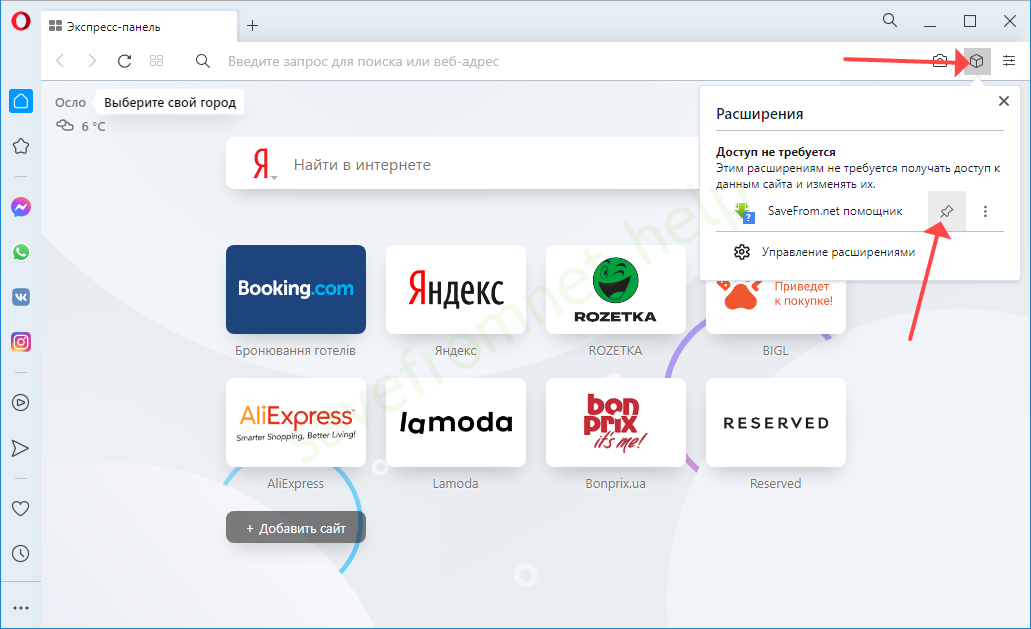
Выбор темы
Еще одна интересная функция приложения – расширение возможностей меню. К примеру, вы можете установить фильтр для просмотра конкретно тех записей, которые вам интересны.
Сама программа настраивается в меню «Настройки». Здесь можно включить или выключить все необходимые вам функции.
Настройки
Во вкладке «Пользователи» можно отслеживать друзей, которые выходят в сеть.
Пользователи
Кроме того, с помощью плагина вы сможете управлять своими диалогами: очищать историю, выбирать цвет фона сообщений, отвечать на конкретное письмо.
Сообщества
Это еще далеко не весь перечень функций данного приложения. Со всеми ними легко разобраться, благодаря простому и понятному интерфейсу на русском языке.
С расширением VkOpt ваши возможности в известной социальной сети станут безграничными.
Vk Opt или Vkontakte Optimizer – это скрипт, назначение которого – расширенные возможности для сайта https://vk. com .
com .
Набор таких скриптов (Add-On) позволяет работать с аудио и видео, фотографиями, различными видами ссылок, имеет дополнительные функции для администраторов групп ВКонтакте и многое другое.
На разных платформах подобный тип скриптов может вести себя по-разному. Поэтому рекомендуется устанавливать версию под нужный браузер. В данном случае рассмотрим вариант для Яндекс.Браузер.
Не смотря на то, что проект распространяется бесплатно и инсталляции можно найти на разных ресурсах, лучше всего брать файл установки с официального сайта.
2. Для Яндекс.Браузер, который построен на основе Chromium, выбрать вариант загрузки для Google Chrome, нажав кнопку «Установить» в соответствующем разделе.
3. Сразу же сервис предлагает установку расширения. Если все подходит, то нажать кнопку «Установить расширение».
4. После чего запускается всплывающее окно с общей информацией о скриптах. Если оно не нужно, просто закрыть его.
5. После автоматической установки если страница https://vk. com была открыта, то ее нужно обновить. Тогда на экране возникнет новое окно.
com была открыта, то ее нужно обновить. Тогда на экране возникнет новое окно.
Если вы не просто рядовые пользователи сети, если вы активно занимаетесь администрированием, то наверняка ловили себя на мысли, что не мешало бы что-то улучшить или добавить. Например, хочется иметь быстрый доступ к статистике интересной группы, или в два клика создать wiki-страницу, или даже хочется иметь скрипт для скачивания музыки вконтакте… Если у вас хотя бы однажды, возникали так же мысли, то в вашей « » обязательно должен появиться сервис VkOpt!
В этой статье мы подробно разберем, что это за скрипт в контакте, как его установить и как с ним работать. Будьте внимательны!
Установка Vkopt бесплатно – пошаговая инструкцияVkontakte Optimizer — это многофункциональный скрипт для ВКонтакте, который поддерживает все современные браузеры. Изначально он предназначался для скачивания музыки и видео. Но за годы существования он приобрел намного больше удобного функционала.
Оптимизатор vkopt скачать бесплатно очень просто.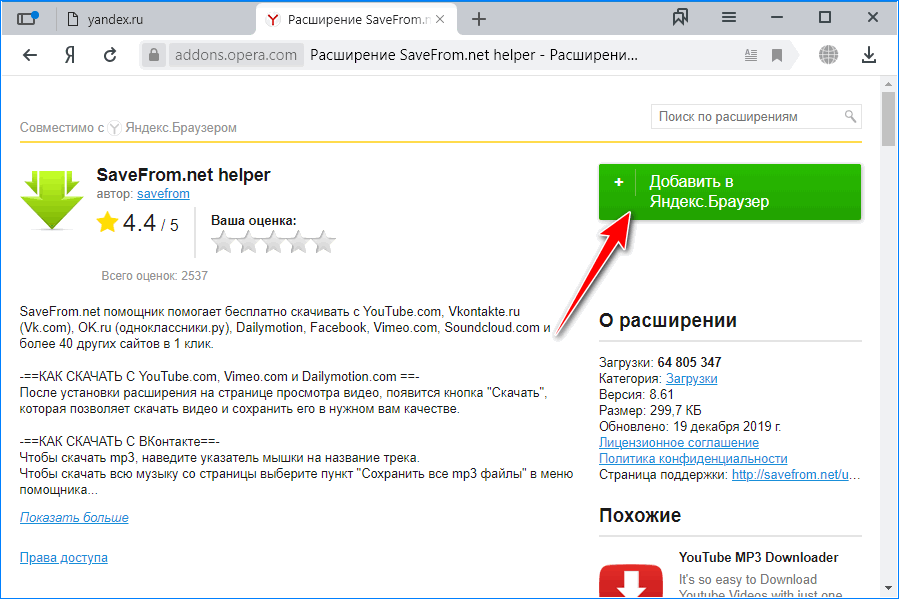 На официальном сайте есть все самые свежие версии . Переходим по ссылке, что бы vkopt скачать:
На официальном сайте есть все самые свежие версии . Переходим по ссылке, что бы vkopt скачать:
Выбираем браузер и устанавливаем приложение
Vkopt для chrome или vkopt для яндекс скачиваются через соседние кнопки Если устанавливать в мозиллу, то сразу того как вы нажали кнопку «Установить», может появиться такое сообщение:
Разрешаем, проходим защиту браузера
Разрешаемся и соглашаемся с установкой этого скрипта для скачивания вконтакте для своего браузера
Если не довериться, не опробуем приложение
Затем перезапускаем браузер и при входе на сайт Вконтакте видим всплывающее окно:
Вам русский?
Выбираем нужный нам язык и обновляем страницу.
Теперь весь функционал доступен. Слева добавляется пункт панели , через который можно открыть расширенное меню настроек и включить необходимые функции.
Что можно делать с помощью Vkontakte Optimizer’а?Описание всех возможностей скрипта для вконтакте можно увидеть на официальном сайте, на этой странице .
Среди них делается акцент на такие полезные функции как:
Показ расширенного меню пользователя, всплывание фотографии и информации пользователя, сортировка списка друзей по параметру.
Массовое удаление личных сообщений, добавление кнопки «ответить» к сообщениям в диалогах.
Высвечивание подробностей тем и постов, возможность отвечать в комментариях нескольким людям.
Изменение положения всплывающих уведомлений, автоматическое разворачивание новостей в группах, вывод в списке групп кнопки выхода из них.
Отображение списков новых и удалённых друзей, «избранные» контакты.
Хух! Вот такое многообразие функций. Признаю, я очень люблю всякие удобства и ВКопт дает много, чего нет в самом ВК. Я даже представить не могу, как можно было такое придумать.
Одно очевидно — с помощью этих «мелочей» можно сделать свое пребывание в социальной сети Вконтакте намного более удобным. Многие действия можно ускорить до одного-двух кликов!
Однако все эти улучшения, по большому счету, интересны рядовым пользователям, а самые «вкусные» фишки в перечне оптимизаций почему-то не указаны.
Уже сразу при входе в ваше сообщество вы увидите новые опции.
Такие, если зайдете на любое сообщество:
Дополнительно две функции
И такие, если зайдете в свое сообщество:
Дополнительно три функции
Что мы имеем:
1) возможность обновить записи стены без перезагрузки страницы полностью;
2) возможность открыть альбом с изображениями со стены;
3) также мы можем открыть список wiki-страниц, привязанных к сообществу;
4) появляется кнопка быстрого доступа к статистике;
5) и самое интересное – можно изменить тип сообщества.
Очень привлекает то, что публичную страницу можно сделать группой. Однако нужно взвесить все «за и против» такого изменения, так как после смены статуса страницы, уже имеющиеся подписчики перестанут получать обновления в новостную ленту. Для того чтобы сообщество заработало правильно, участник должен выйти/отписаться и затем снова нажать на подписку.
Меня очень порадовали новые функции при работе с wiki-страницами. Теперь, создание внутренних страниц, не создает ни какого труда! Нажимаем на добавившееся меню, а затем на кнопку «добавить».
Добавляем страницу
Пишем название для страницы, затем вводим нужные данные. Обратите внимание, что рядом с «вернуться к странице» тоже есть пункт «добавить», позволяющий быстро перейти к новой странице после окончания работы с текущей.
Заполняем страницу контентом
Вернемся на главную страницу сообщества, снова посмотрим на список страниц и увидим обновление:
Страница добавлена
Оптимизатор добавляет также еще несколько полезных функций, например участников сообщества можно посмотреть в порядке вступления, а в черном списке – провести полную амнистию и разбанить всех.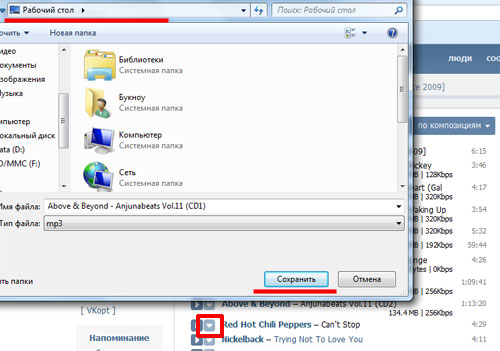
Хотите всех разбанить? Пожалуйста!
И наконец-то есть возможность легко смотреть статистику у других групп и пабликов! Под аватаром сообщества мы видим кнопку [Статистика]:
Кнопка статистики
Она появляется во всех группах, однако если доступ к статистике будет закрыт, и разрешен только для администраторов, то выскочит соответствующее окно об ошибке:
Такое окно появляется если статистика закрыта!
Но если статистика открыта, то вы в один клик в нее попадете! Кстати, если админы рекламных площадок не открывают статистику, значит, им есть, что «прятать». Сообщества, которые зарабатывают на рекламе, обычно держат статистику открытой.
И еще классная фишка:
А у вас есть кнопка «Не нравится»?
ВКопт добавляет еще одну кнопку под постами: «Не нравится» с черепком. Она большого веса не имеет, но когда она появилась… признаю, я заволновалась: «Ну, вот этого еще не хватало!» — подумала я. Функция появилась первого апреля и оказалось, что это была первоапрельская шутка разработчиков приложения.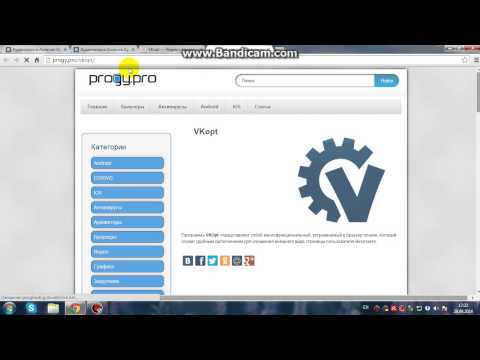 Забавно, да?
Забавно, да?
Необходимо отметить, что VkOpt не нарушает никаких правил сети ВКонтакте – он лишь позволяет использовать некоторые функции, которые изначально были заложены в эту социальную сеть, но по каким-то причинам были временно заблокированы, либо позволяет использовать стандартные функции наиболее оптимальным способом, что порой приводит к очень впечатляющим результатам.
Также следует упомянуть, что в связи с тем, что социальная сеть ВКонтакте постоянно модернизируется, следует вовремя обновлять оптимизатор до самой последней версии, включающей поддержку новых функций.
Если вам понравилась статьи, то делитесь ее с друзьями в соц сетях и забирайте себе в закладки!
VkOpt – это специально разработанный скрипт, позволяющий изменять интерфейс социальной сети ВКонтакте, а также добавлять в него различные функции. Стоит отметить, что функционал этого ПО не противоречит внутренним правилам, действующим на ресурсе.
Программа способна скачивать с сайта не только аудио- и видеозаписи, но и приложения.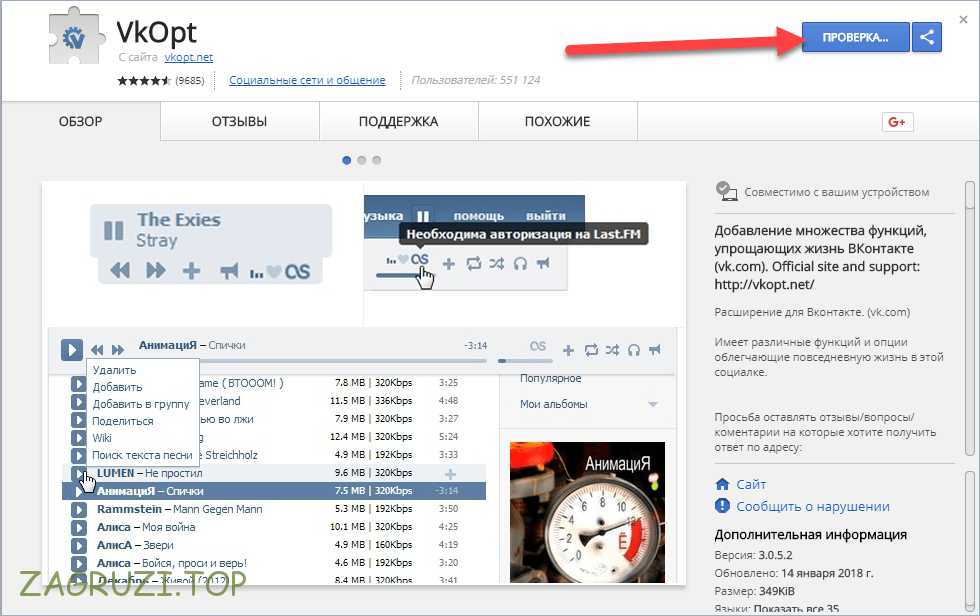 В группах и событиях можно «выделить всех». Утилита удобно отображает списки фотографий, записей, групп, друзей, отображая новых, удаленных пользователей. Можно сменить основной фон на всем сайте и отдельно в диалогах. Присутствует функция расширенной работы с текстом, во всех окнах доступны смайлики.
В группах и событиях можно «выделить всех». Утилита удобно отображает списки фотографий, записей, групп, друзей, отображая новых, удаленных пользователей. Можно сменить основной фон на всем сайте и отдельно в диалогах. Присутствует функция расширенной работы с текстом, во всех окнах доступны смайлики.
Функциональные возможности этого скрипта помогут качественно улучшить, упростить, приукрасить пользование самой известной социальной сетью, поддерживается всеми версиями Windows актуальными браузерами.
Скачать бесплатно полную русскую версию VkOpt с официального сайта без регистрации и смс.
Системные требования
- Поддерживаемые ОС: Windows 8, XP, 7, 8.1, Vista, 10
- Разрядность: 64 bit, 32 bit, x86
VKOPT ZA YANDEX PRETRAŽIVAČ — YANDEX
Nakon instaliranja raznih programa ili igara, možete naići na situaciju kada prilikom uključivanja, greška «Pokretanje programa ne može biti izvedena, jer traženi DLL nije u sistemu.» Uprkos činjenici da Windows operativni sistemi obično registruju biblioteke u pozadini, nakon što preuzmete i stavite vašu DLL datoteku na odgovarajuće mesto, greška se i dalje javlja i sistem je jednostavno ne vidi. Da biste to popravili, morate registrirati biblioteku. O tome kako se to može uraditi, biće objašnjeno kasnije u ovom članku.
Da biste to popravili, morate registrirati biblioteku. O tome kako se to može uraditi, biće objašnjeno kasnije u ovom članku.
Rješenja problema
Postoji nekoliko metoda za eliminisanje ovog problema. Razmotrite svaki od njih detaljnije.
Metod 1: OCX / DLL Manager
OCX / DLL Manager je mali program koji može pomoći pri registraciji biblioteke ili OCX datoteke.
Preuzmite OCX / DLL Manager
Za to će vam trebati:
- Kliknite na stavku menija «Registracija OCX / DLL».
- Izaberite tip datoteke za registraciju.
- Koristeći dugme «Pregledaj» odredite lokaciju DLL-a.
- Pritisnite dugme «Registracija» i sam program će registrirati datoteku.
OCX / DLL Manager također može odjaviti biblioteku, za to trebate odabrati stavku izbornika «Odjavi OCX / DLL» i nakon toga uraditi sve iste operacije kao u prvom slučaju. Funkcija otkazivanja može biti neophodna da biste uporedili rezultate sa aktiviranom datotekom i sa isključenim, kao i prilikom uklanjanja nekih kompjuterskih virusa.
Tokom procesa registracije, sistem vam može dati grešku govoreći da su potrebna administratorska prava. U ovom slučaju, morate pokrenuti program klikom na njega desnim dugmetom miša i odabrati «Pokreni kao administrator».
Metod 2: Pokreni meni
Možete registrirati DLL koristeći naredbu Run u start meniju operativnog sistema Windows. Da biste to učinili, morat ćete izvršiti sljedeće radnje:
- Pritisnite prečicu na tastaturi «Windows + R» ili izaberite stavku Run iz menija «Start».
- Unesite naziv programa koji će registrirati biblioteku — regsvr32.exe i putanju na kojoj se nalazi datoteka. Na kraju, trebalo bi da se ispostavi ovako:
- Kliknite «Enter» ili dugme «OK»; Sistem će vam dati poruku da li je biblioteka uspješno registrirana ili ne.
regsvr32.exe C: Windows®32 dllname.dll
gde je dllname ime vaše datoteke.
Ovaj primjer će vam odgovarati ako je operativni sustav instaliran na pogonu C. Ako je na drugom mjestu, tada ćete morati promijeniti slovo pogona ili koristiti naredbu:
% systemroot% System32 regsvr32. exe% windir% System32 t
exe% windir% System32 t
U ovoj realizaciji, sam program pronalazi fasciklu u kojoj je instaliran operativni sistem i pokreće registraciju specificirane DLL datoteke.
U slučaju 64-bitnog sistema, imat ćete dva programa regsvr32 — jedan je u mapi:
C: Windows SysWOW64
i drugo na putu:
C: Windows System32
To su različite datoteke koje se koriste odvojeno za relevantne situacije. Ako imate 64-bitni OS i 32-bitnu DLL datoteku, tada bi sama knjižnica trebala biti smještena u mapu:
Windows / SysWoW64
i tim će izgledati ovako:
% windir%% windir% %%%% %% t
Metod 3: Komandna linija
Registrovanje datoteke preko komandne linije se ne razlikuje mnogo od druge opcije:
- Izaberite tim Run u meniju «Start».

- Unesite u polje koje se otvara. cmd.
- Kliknite «Enter».
Videćete prozor u kojem morate da unesete iste komande kao u drugoj opciji.
Treba napomenuti da prozor komandne linije ima funkciju za ubacivanje kopiranog teksta (za pogodnost). Ovaj izbornik možete pronaći desnim klikom na ikonu u gornjem lijevom kutu.
Metod 4: Otvorite sa
- Otvorite meni datoteka koji ćete registrovati desnim klikom na njega.
- Izaberite «Otvori sa» u meniju koji se pojavi.
- Pritisnite «Pregled» i odaberite program regsvr32.exe iz sljedećeg direktorija:
- Otvorite DLL sa ovim programom. Sistem će prikazati poruku o uspješnoj registraciji.
Windows / System32
ili u slučaju da radite u 64-bitnom sistemu, a DLL datoteka je 32-bitna:
Windows / SysWow64
Moguće greške
«Datoteka nije kompatibilna s instaliranom verzijom Windowsa» — to znači da najvjerovatnije pokušavate registrirati 64-bitni DLL s 32-bitnim sustavom ili obrnuto. Koristite odgovarajuću naredbu opisanu u drugoj metodi.
Koristite odgovarajuću naredbu opisanu u drugoj metodi.
«Ulazna tačka nije pronađena» — ne mogu se sve DLL datoteke registrirati, neke od njih jednostavno ne podržavaju naredbu DllRegisterServer. Takođe, greška može biti uzrokovana činjenicom da je sistem već registriran. Postoje web-lokacije koje distribuiraju datoteke koje zapravo nisu biblioteke. U ovom slučaju, naravno, registar neće raditi.
U zaključku, moram reći da je suština svih predloženih opcija ista — to su jednostavno različite metode pokretanja tima za registraciju — kome je to prikladnije.
Pogledajte video: Легенда 17 2013. Фильм в HD. Legend 17. 传奇17号 (Decembar 2022).
Вкопт-ის დაყენება Яндекс-ისთვის. ბრაუზერი. VKOPT
ძირითადი მახასიათებლები
დადებითი და უარყოფითი მხარეები
- ყველა ბრაუზერის მხარდაჭერა;
- Vk- სთვის ფუნქციების დამატებითი ნაკრების მიღება მიღება, რომლებიც არ არის ხელმისაწვდომი სტანდარტულ ინტერფეისში.

- არ გამოვლინდა.
ანალოგები
დაიჭირე Вконтакте. გაფართოება vk- სთვის, რომლითაც მარტივად და სწრაფად იპოვოთ და ჩამოტვირთოთ თქვენთვის სასურველი მუსიკალური ტრეკი, ფილმი ვიდეო თქვენს კომპიუტერში პოპულარული სოციალური ქსელიდან ქსელიდან.
ВК Шпион. სპეციალური მოდული vkontakte- სთვის, რომელიც დაგეხმარებათ გაიგოთ, როდის გამოჩნდა თქვენი კონკრეტული მეგობარი საიტზე. მან ასევე როგორ შეატყობინოს ახალი შეტყობინებების მოსვლის შესახებ, თუ გვერდის ჩანართი დახურულია.
ВКонтакте მოწონებები. გაფართოება, რომელიც მომხმარებლის ყველა მეგობრის პოსტს და გთავაზობთ მოიწონოთ ყველა ღონისძიება, რომელიც ღილაკის დაჭერით დაჭერით.
მუშაობის პრინციპები
მოდულის ერთ-ერთი მთავარი ფუნქციაა vk ვებსაიტის დიზაინის მორგება. პროგრამაში შეგიძლიათ აირჩიოთ ერთი ან სხვა თემათ ამისათვის დააჭირეთ მარცხენა კუთხეში არსებულ ისარს და პარამეტრებში მონიშნეთ თქვენთვის საინტერესო ნივთი. დიზაინის ვარიანტები იყოფა ფერისა და თემის მიიხმეიდხი არჩეული თემა მთავარი მის სურათზე დაწკაპუნების შემდეგ.
თემის შერჩევა
აპლიკაციის კიდევ საინტერესო საინტერესო ფუნქციაა პარამეტრების გაფართოება გაფართოება. მაგალითად, შეგიძლიათ ფილტრი კონკრეტული პოსტების სანახავად, რომლებიც გაინტერესებთ.
თავად კონფიგურირებულია კონფიგურირებულია «პარამეტრების» მენიუში. აქ შეგიძლიათ ჩართოთ ან გამორთოთ ყველა საჭიროიუუაა
პარამეტრები
«მომხმარებლების» ჩანართში თვალი ადევნოთ მეგობრებს, რომლებიც შემოდიან ონლაინ რეჟიმში.
მომხმარებლები
გარდა ამისა, დანამატის დახმარებით შეგიძლიათ მართოთ დიალოგები დიალოგები: გაასუფთავეთ ისტორია, შეარჩიეთ შეტყობინებების ფონის ფერი, უპასუხეთ კონკრეტულ წერილს.
თემები
ეს არ არის აპლიკაციის ფუნქციების მთელი სია სია. ყველა მათგანთან მარტივია რუსულ ენაზე მარტივი და გასაგები ინტერფეისის წყალობით.
VKOPT გაფართოებით, თქვენი შესაძლებლობები ცნობილ სოციალურ ქსელში შეუზღუდავი გახდება.
21.02.2017
ბევრს სოციალური ქსელი vkontakte მისი ფუნქციონალურობის, ინტერფეისის სიმარტივისა და სიმარტივის გამო გამო. მაგრამ ამ ქსელთან ყველა შესაძლო მანიპულაცია არ ხორციელდება თავად დეველოპერების მიერ. ისეთი მშვენიერი გაფართოების გამოყენება, როგორიცაა vkopt, დაგეხმარებათ vk- ის გამოყენება კიდევ მოსახერხებელი გახადოთ გახადოთ.
მაგრამ ამ ქსელთან ყველა შესაძლო მანიპულაცია არ ხორციელდება თავად დეველოპერების მიერ. ისეთი მშვენიერი გაფართოების გამოყენება, როგორიცაა vkopt, დაგეხმარებათ vk- ის გამოყენება კიდევ მოსახერხებელი გახადოთ გახადოთ.
ბოლო კომუნალურში კომუნალურში
არც ისე დიდი დრო მას შემდეგ, რაც ჩვენ დავემშვიდობეთ უკვე ნაცნობ vk დიზაინს, ამიტომ, თავად შეცვლის შემდეგ, გარკვეული უნდა მოხდეს მოხდეს გაფართოებაში. და ისინი არიან. ყველა ფუნქციის დიდი დრო და ძალისხმევა სჭირდება, ამიტომ მომხმარებლები ვერ შეძლებენ ერთდროულად ყველა ძველი ფუნქცია მაგრამ დეველოპერები ცდილობენ დაამატონ ახალი ფუნქციები vkontakte- ის დიზაინისთვის ყოველი განახლებით.
რაც მთავარია, უნდა აღინიშნოს, რომ კარგად კარგად მუშაობს ახალ და არ არის პრობლემები პრობლემები, ხოლო პროგრამის ახალი ძველი ფუნქციები დაინერგება შემდეგ განახლებებთან ერთად.
Вкопт-ის დაყენება Яндекс-ისთვის. ბრაუზერი
გამოსაყენებლად გაფართოების ორი გზა გზა არსებობს. ეს შეიძლება ოფიციალურ ვებსაიტზე გადასვლით, ან სპეციალური ბრაუზერის გაფართოების მაღაზიის გამოყენებით.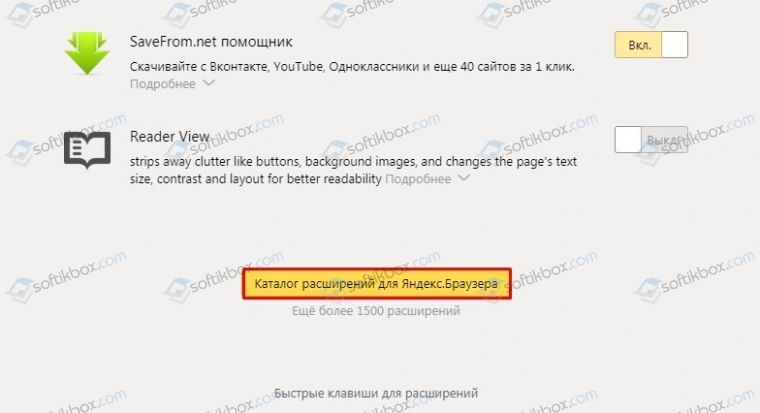 თქვენ შეძლებთ თითოეულ ამ მეთოდს, თუ მოულოდნელად რაიმე პრობლემა შეგექმნათ რომელიმე მათგანთან.
თქვენ შეძლებთ თითოეულ ამ მეთოდს, თუ მოულოდნელად რაიმე პრობლემა შეგექმნათ რომელიმე მათგანთან.
მეთოდი 1: ჩამოტვირთეთ და დააინსტალირეთ დეველოპერის რესურსიდან
ინსტალაციის შემდეგ შემდეგ, გადატვირთეთ თქვენი ბრაუზერი და დაიწყოთ კომუნალურ პროგრამასთან მუშაობა.
მეთოდი 2. ინსტალაცია Google Chrome- ის დანამატების მაღაზიის მეშვეობით
დიახ, Яндекс. ბრაუზერი მხარს გაფართოებების ინსტალაციას ინსტალაციას ს დანამატების მაღაზიიდან, მაგრამ, სამწუხაროდ, იქ არის შეგროვებული ყველა საჭირო კომუნალური პროგრამა და vkopt არ გამონაკლისი გამონაკლისი, ის იქ არის არის. ამიტომ, თქვენ უნდა დააინსტალიროთ Google Chrome- დანამატების მაღაზიის მაღაზიის მეშვეობით.
ახლა თქვენ გადატვირთოთ გადატვირთოთ თქვენი და ისიამოვნოთ დანამატით დანამატით.
ინსტალაციის პრობლემები
ეს იშვიათია, მაგრამ ეს ხდება. ეს პრობლემა დაკავშირებულია ზუსტად Google Chrome ბრაუზერის, Yandex- ის სხვადასხვა დანამატების ინსტალაციასთან. ბრაუზერი და სხვები, რომლებიც წერია Chromium ძრავზე.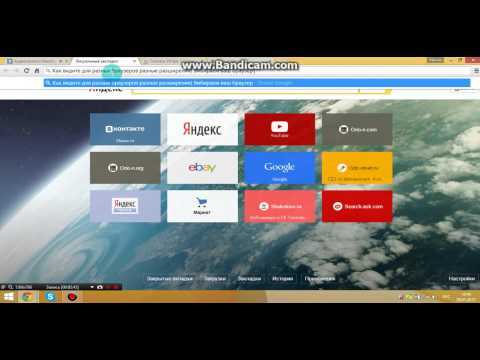 პრობლემა ის არის, რომ გაფართოებებს სურთ ინსტალაცია და ისინი აგდებენ ასეთ შეცდომას შეცდომას:
პრობლემა ის არის, რომ გაფართოებებს სურთ ინსტალაცია და ისინი აგდებენ ასეთ შეცდომას შეცდომას:
ამ გადასაჭრელად რამდენიმე ვარიანტი არსებობს, მოდით ვისაუბროთ თითოეულ მათგანზე.
ვარიანტი 1: «ყავარჯენი»
ყველამ იცის, რომ არ არის პრობლემის სრული გადაწყვეტა, არამედ მცირე გადაწყვეტა, რომელიც დააინსტალიროთ მხოლოდ ერთი დანამატი მაგრამ ამ ღირს ცოტა ყურადღების მიქცევა.
დანამატის დასაყენებლად, გააკეთეთ შემდეგი:
ახლა გაფართოება დაინსტალირებულია და შეგიძლიათ გამოყენება გამოყენება, მაგრამ ეს დროებითი გამოსავალია და მათთვის მათთვის ვინც აპირებს რაიმე დანამატების დაყენებას ან ფუნქციის გამოყენებას ძალიან მათთვის მათთვის ვინც აპირებს რაიმე დაყენებას ან ამ გამოყენებას ძალიან იშვიათად იშვიათად მათთვის ვინც აპირებს დანამატების დაყენებას ამ გამოყენებას
ვარიანტი 2: პრობლემის სრული გადაწყვეტა
დამატებების პრობლემის საბოლოოდ გადასაჭრელად თქვენ უნდა შეასრულოთ რამდენიმე მოქმედება სისტემის ფაილებთან:
ამ შემდეგ შესაძლებელი იქნება ყველა გაფართოების დაყენება დაყენება რის შემდეგაც სწორად და არ არ უნდა უნდა უნდა უნდა უნდა უნდა უნდა უნდა უნდა უნდა უნდა უნდა უნდა უნდა უნდა
Vkopt პარამეტრები მომზადება გამოსაყენებლად გამოსაყენებლად
გაფართოების შემდეგ შემდეგ, თქვენ უნდა გადატვირთოთ თქვენი ბრაუზერი და გადახვიდეთ თქვენს vk გვერდზე, სადაც შეამოწმოთ მუშაობს თუ არა დანამატი.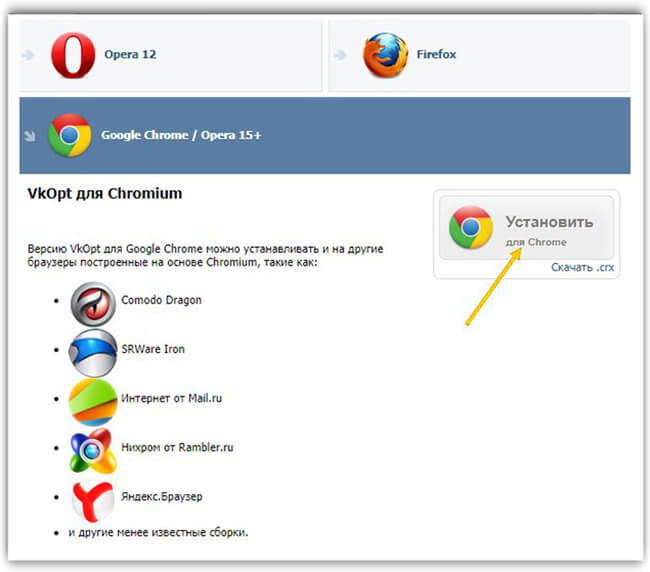 ამის შემოწმება იმ არეალზე დაწკაპუნებით, სადაც განთავსებულია თქვენი გვერდის მართვის ძირითადი ელემენტები.
ამის შემოწმება იმ არეალზე დაწკაპუნებით, სადაც განთავსებულია თქვენი გვერდის მართვის ძირითადი ელემენტები.
დააჭირეთ ღილაკს «ვკოპტი» გადადით კომუნალური პროგრამის ძირითადი პარამეტრებით. შეგიძლიათ დააყენოთ:
დანამატის ძირითადი მახასიათებლები და ფუნქციონალობა
აუდიო ჩანაწერები
ფოტოები
თქვენი მართვა ასევე ასევე. თქვენ შეგიძლიათ ნებისმიერი სურათი სხვადასხვა რეზოლუციით, რაც ზოგჯერ ძალიან სასარგებლო ფუნქციაა. ახლა თქვენ შეამოწმოთ ფოტო უნიკალურობაზე მესამე მხარის სერვისების გამოყენების გარეშე. უბრალოდ დააწკაპუნეთ «ასლების ძიება» .
შეტყობინებები
ახლა თქვენ შეინახოთ მიმოწერა თქვენს ახლო მეგობართან. ამისათვის უბრალოდ სასურველ დიალოგზე, დააჭირეთ ხატულას სამი წერტილის სახით, რომელიც მდებარეობს თანამოსაუბრის ავატართან. შემდეგ დააჭირეთ «კორესპონდენციის შენახვა» და აირჩიეთ საჭირო ფორმატი.
რეკლამების ამოღება
რეკლამის ნაწილმა ნაწილმა, თუნდაც შემდეგ შემდეგ, შეიძლება გამოიწვიოს ზოგიერთი უარყოფა ან უბრალოდ დისკომფორტი გამოიწვიოს ყოფნით, ამიტომ vkopt დანამატს გაასუფთავოს მარცხენა ბლოკი ინტრუზიული რეკლამისგან რეკლამისგან.
შესაძლო ფუნქციები გაფართოების მომავალ ვერსიებში ვერსიებში
ვინაიდან vkopt ჯერ მიმდინარეობს მიმდინარეობს vkontakte- ის დიზაინზე პორტირების პროცესში, ეს ნიშნავს, რომ ფუნქციის გადაწერა ხდება ნულიდან. მომავალ განახლებებში მომხმარებლებს შეუძლიათ შემდეგს შემდეგს:
- ყველა ერთდროულად დატოვების შესაძლებლობა. ეს საკმაოდ მოსახერხებელია, როცა ჯგუფში ხარ, მათი დატოვება გჭირდებათ, მაგრამ თითოეულის ძალიან დიდი დრო სჭირდება.
- ამოიღეთ ყველა პოსტი კედლიდან. იგივე სიტუაციაა ჯგუფებთან დაკავშირებით. ეს ფუნქცია სწრაფად ამოიღოთ ყველა ჩანაწერი კედლიდან და ამავე დროს დაზოგოთ დრო.
- ვიდეოების ჩამოტვირთვა. ეს ფუნქცია კიდევ არ არის სრულყოფილი, ამიტომ შეიძლება გაუმჯობესდეს მომავალ განახლებებში.
ასევე კიდევ რამდენიმე ფუნქციის მოლოდინი, რომლის შესახებ მხოლოდ თავად დეველოპერებმა იციან.
უპირატესობები:
- მოხერხებულობა. დანამატი ამარტივებს ქსელთან მუშაობას, დაზოგავს დროს;
- მრავალფუნქციურობა. ამ გაფართოების გამოყენებით, შეგიძლიათ თავი დამატებითი პროგრამული უზრუნველყოფის ჩამოტვირთვის აუცილებლობისგან, გამოიყენოთ მესამე მხარის საიტები.
 დროთა განმავლობაში ბევრი ფუნქცია დაემატება, რათა მომხმარებლებს დაეხმარონ კიდევ ბევრი მოქმედების შესრულებაში;
დროთა განმავლობაში ბევრი ფუნქცია დაემატება, რათა მომხმარებლებს დაეხმარონ კიდევ ბევრი მოქმედების შესრულებაში; - უფასო. დანამატი არის უფასო წვდომაში, დეველოპერები არ უყენებენ თავს მომხმარებლებისგან ფულის გამოტანის მიზანს. განვითარებისთვის ფულის შეგიძლიათ მხოლოდ ნებაყოფლობით;
- კომუნიკაცია დეველოპერებთან. თუ თქვენ რაიმე შეკითხვა, მაშინ ნებისმიერ შეგიძლიათ შეგიძლიათ ფორუმზე ფორუმზე, სადაც მხოლოდ სხვა მომხმარებლები ურთიერთობენ ერთმანეთთან, არამედ დეველოპერები პასუხობენ საინტერესო და დაეხმარებიან გარკვეული პრობლემების მოგვარებაში.
ხარვეზები:
ნაპოვნია ერთი ნაკლი ნაკლი, რომელიც დროთა უბრალოდ გაქრება გაქრება. ამ დროისთვის, პროგრამის არ არის დასრულებული დასრულებული, მომხმარებლები ხედავენ ხედავენ ადრე ფუნქციებს ფუნქციებს, მაგრამ არ ნიშნავს რომ ეს არის მინუსი, რადგან დეველოპერები აბრუნებენ ფუნქციებს და ქმნიან ყოველი განახლებით განახლებით.
Vkopt- ის მსგავსი დანამატის გამოყენება დაზოგავს თქვენს დროს სოციალურ ქსელში მუშაობისას. დანამატის დაყენებისას უამრავ მახასიათებელს და შესაძლებლობებს, რომლებიც გარდაქმნის vkontakte- ს.
ყველაზე სოციალური ქსელი ქსელი vkontakte კიდევ ფუნქციონალური ფუნქციონალური მოსახერხებელი ხდება ხდება, თუ სხვადასხვა სხვადასხვა გაფართოებებს. Vkopt ითვლება ერთ-ერთ ყველაზე და მოსახერხებელ სკრიპტად სკრიპტად, რომელიც მუშაობს ყველა ბრაუზერში ბრაუზერში ბრაუზერში, yandex- ის ჩათვლით. ამ საიტისა და აქტიურ მომხმარებლებს მოეწონებათ ფუნქციების ნაკრები ნაკრები, რომელსაც Vkontakte Optimizer გთავაზობთ.
ინსტალაციის შემდეგ, შეგიძლიათ გაფართოების პარამეტრებზე პარამეტრებზე, საიტის სათაურში თქვენი სახელისა ავატარის მქონე ბლოკზე დაწკაპუნებით. ცვლილებისთვის ხელმისაწვდომი პარამეტრი იყოფა კატეგორიებად და პირველი იყო «მედია» .
გადაახვიეთ მაუსის მაუსის ბორბლით
გაააქტიურეთ პარამეტრი პარამეტრი, რათა შეცვალოთ ნებისმიერი ფოტოს საიტის ნებისმიერ გვერდზე მაუსის ბორბალით ვიდრე დაწკაპუნების ან კლავიატურაზე ისრების დაჭერის ნაცვლად
ყველა არ სჭირდება დასაკრავი სიის გაზიარების ღილაკი ღილაკი. ამის ნაცვლად, შეგიძლიათ გამოიყენოთ ღილაკი «ითამაშე შემდეგი» დასაკრავი რიგში მიმდინარე ჩანაწერის შემდეგ.
კლასიკური სათაურები და აუდიო დაკვრის ღილაკები ღილაკები
ამ აქვს რამდენიმე დამატებითი ვარიანტი, საიდანაც შეგიძლიათ აუდიოჩანაწერების სიის ძველ ძველ, ძველ მიუახლოვდეთ მიუახლოვდეთ.
ამოიღეთ აუდიო სათაურები სიმბოლოებიდან
ხშირად სათაურებში შეგიძლიათ იპოვოთ დამატებითი ხატები, სმაილიკები, რომლებიც ბევრს მოსწონს ვიზუალურად მესამე მხარის აპლიკაციების საშუალებით ჩამოტვირთვისას. გარდა ამისა, ისინი მოუხერხებელია last.fm სერვისის მომხმარებლებისთვის, რადგან პირადი სტატისტიკისა და ფორმირება დამოკიდებულია შემსრულებლის სახელისა და სიმღერის სათაურის სწორ მართლწერაზე.
ღილაკი «Skip» მოთამაშეში სათაურიდან
სიმღერა, რომლის არ გსურთ გსურთ, შეიძლება გამოტოვოთ ამ პრიორიტეტის წინასწარ დაყენებით.
Last.fm სკრობლერი
მოიცავს Scrobbler მხარდაჭერას Last.fm სერვისისგან. მომავალში, მომხმარებელს გადაიტანოს სამი ხელმისაწვდომი ღილაკიდან ერთ ერთზე, პირველის გამოყენებით ნახოს რამდენი და წამი დარჩა ჩაქრობამდე ჩაქრობამდე მეორის მეორის სიმღერის ფავორიტთა სიაში და მესამე მესამე ჩართოთ ან გამორთოთ გამორთოთ მეორის პროფილიდან
გადაიტანეთ აუდიო ბლოკი პროფილის მარჯვენა მხარეს
ადრე, VK აუდიო ჩანაწერები იყო მარჯვენა მხარეს, შემდეგ გადატანილი იყო მარცხნივ. მათ, ვინც კიდევ უფრო მეტად იქნება მიჩვეული ამ ბლოკის მარჯვნივ პოვნას, შეუძლიათ შესაბამისი პარამეტრი პარამეტრი.
მათ, ვინც კიდევ უფრო მეტად იქნება მიჩვეული ამ ბლოკის მარჯვნივ პოვნას, შეუძლიათ შესაბამისი პარამეტრი პარამეტრი.
პარამეტრები «მომხმარებლები»
მიმდინარე ონლაინ რეჟიმში ჩვენება ჩვენება
ფუნქცია გაძლევთ ნაწილობრივ ონლაინ მომხმარებელი, მაგრამ არასტაბილურად მუშაობს მუშაობს vkontakte api-ს გამო მაგალითად ამ დროისთვის შეუძლებელია ამის დემონსტრირება.
გაზიარებული მონიშვნა პროფილებზე პროფილებზე
იმ ან საზოგადოების სიაში გადასვლით, რომლებზეც მომხმარებელი გამოწერილია, შეგიძლიათ სწრაფად გამოწერები რომლებიც თქვენთვის იგივეა, რადგან მათი მონიშნული იქნება იმ ფერში, რომელიც მიუთითეთ გაფართოების პარამეტრებში პარამეტრებში რადგან სახელები იქნება ფერში ფერში ფერში თქვენ ნაგულისხმევი არის მწვანე.
პროფილის პარამეტრები
- აჩვენე ასაკი და ნიშანი პროფილებში პროფილებში — ამ ნახვას შეძლებთ პროფილში დაბადების თარიღის შეყვანის პირობით (სრული სულ სულ დღე თვე თვე შეძლებთ დაბადების თარიღის შეყვანის (სრული სულ მცირე დღე თვე თვე შეძლებთ პროფილში თარიღის
- ავტომატურად დეტალური ინფორმაცია პროფილზე პროფილზე — ნაგულისხმევად, ინფორმაციის დამალულია, მაგრამ თუ გაინტერესებთ ეს და მუდმივად გიწევთ მისი გაფართოება, გამოიყენეთ ეს ვარიანტი.

- მომხმარებლის თარიღის ჩვენება ჩვენება — VKOPT აჩვენებს მხოლოდ მომხმარებლის რეგისტრაციის დღეს, თვესა და წელს, არამედ ზუსტ დროს.
- დამატებითი ინფორმაციის ჩვენება პროფილზე პროფილზე — აჩვენებს მონაცემებს მოწყობილობაზე, საიდანაც საიტის წვდომა წვდომა: კომპიუტერიდან, მობილური ვერსიიდან ან ერთ -ერთი მობილური პლატფორმიდან.
ინტერფეისის პარამეტრები
ეს ყველაზე მოცულობითია — აქ შეგიძლიათ იპოვოთ პარამეტრების მრავალფეროვნება, რომლებიც პასუხისმგებელია გვერდის კონკრეტულ ელემენტზე.
გაფართოებული მენიუ
მარცხნივ არსებულ ელემენტებზე გადახვევით, თქვენ იძახით სექციების სიას, რომლებშიც თითოეული მათგანი იყოფა. ეს აჩქარებს წვდომას გარკვეულ ქვეგანყოფილებებზე.
მარცხენა მენიუს შესწორება
მენიუ გვერდის ქვევით გადახვევისას და ქრება როგორც კი ეკრანის ხილულ არეზე გადახვევთ. საჭიროების შემთხვევაში, შეგიძლიათ ის და შემდეგ ის თავის ადგილზე იქნება, რაც არ გადახვიდეთ ფირზე, აუდიოჩანაწერებსა და სხვა შიგთავსზე.
ამოიღეთ ყველა ელემენტი ელემენტი ელემენტი
მიმდინარე VK ინტერფეისს მრავალი მომრგვალებული ელემენტი ელემენტი — ეს არის ავატარები «მეგობრები», «შეტყობინებები», «საინტერესო გვერდები ბლოკში და ა.შ., ალბომის აუდიო ჩანაწერებში ჩანაწერებში საძიებო გვერდის სათაურში სათაურში ბლოკში და. თუ ეს არ არის თქვენი სურვილისამებრ, გამორთეთ მათი დამრგვალება — ასე რომ, ყველამ მკვეთრი კუთხეები და გახდება კვადრატი.
შეცვალეთ VK ლოგო Vkontakte- ზე
თუ მენიუს გადახვალთ გადახვალთ «მეგობრები» ან «ჯგუფები» , მარჯვნივ ბლოკი ან ან რეკომენდაციებით რეკომენდაციებით რეკომენდაციებით რეკომენდაციებით რეკომენდაციებით რეკომენდაციებით რეკომენდაციებით რეკომენდაციებით რეკომენდაციებით რეკომენდაციებით რეკომენდაციებით რეკომენდაციებით რეკომენდაციებით ასეთი შეთავაზებების თავიდან ასაცილებლად, გამორთეთ ამ ბლოკების ჩვენება. გთხოვთ გაითვალისწინოთ, რომ შესაძლო ბლოკი არ მოიხსნება მოიხსნება.
გვერდის ღილაკების ღილაკების ჩვენება სათაურში
თუ სრულ სრულ გააფართოვებთ, საიტის ლურჯ სათაურში და მარჯვნივ შეგიძლიათ ორი ისარი, რომლებიც მოძრაობენ მთავარ არეალს ერთი მიმართულებით
მაგალითად, ასე გამოიყურება, თუ თქვენ შეასრულებთ გვერდის გადაადგილებას მარჯვნივ.
ბოლო კომენტარის ღილაკის ჩვენება
კომენტარების ახალი ფორმატი ყოველთვის არ არის მოსახერხებელი მოსახერხებელი. კერძოდ, ბევრ უჭირს პირველი კომენტარებიდან ბოლომდე მისვლა, მით უმეტეს, თუ ისინი ბევრია. ამ ამოცანის გასაადვილებლად, ჩართეთ შესაბამისი wcopt ვარიანტი. ნებისმიერ კომენტარზე ნახავთ ბმულს, რომელიც გამოჩნდება, რომელიც მომხმარებლების მომხმარებლების მიერ ქვეშ დატოვებულ უახლეს შეტყობინებებზე.
პროფილზე ზოგიერთი ბლოკის დაშლის შესაძლებლობა
მომხმარებლის ბევრი ბლოკია ინფორმაცია, მაგრამ ისინი ყველას არ სჭირდება. მაგალითად, სხვადასხვა მონახულებისას შეიძლება არ დაგაინტერესოთ ბლოკები „მეგობრები« ან „საჩუქრები» — შეგიძლიათ ჩაშალოთ ისინი და სხვები თითოეული ბლოკის სახელის მარცხნივ ისარზე დაწკაპუნებით.
თუ გსურთ, ყოველთვის შეგიძლიათ გააფართოვოთ ისინი იმავე დაწკაპუნებით დაწკაპუნებით, ხოლო სახელზე დაწკაპუნებით, შეგიძლიათ იქ წასვლა და იგი იგი ჩაკეცილი. თუმცა, გაითვალისწინეთ, რომ ჩამოშლილი ჩამოშლილი დარჩება თქვენი საკუთარი გვერდის ნახვისას ნახვისას.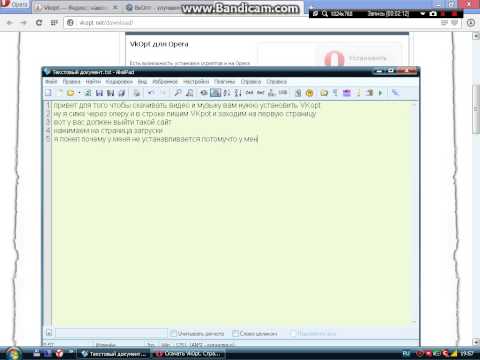
გადაიტანეთ ბლოკი ფოტოს ქვეშ ქვეშ
ადრე ქვეშ კომენტარები ყოველთვის იყო მათ ქვემოთ, მაგრამ დროთა დეველოპერებმა გადაიტანეს ეს მარჯვნივ მარჯვნივ, როგორც Facebook- ზე. თქვენ შეგიძლიათ საიტის ამ განყოფილების წინა ფორმატი ბლოკის გადაცემის ჩართვით ფოტოების ქვეშ კომენტარებით.
მარცხენა ქვეშ ქვეშ, ნაგულისხმევად, ჩნდება პატარა რეკლამა, რომელიც მაინც შეიძლება იყოს შემაშფოთებელი. ის წარმატებით ნებისმიერი რეკლამის ბლოკერის მიერ, მაგრამ თუ არ იყენებთ, შეგიძლიათ ინფორმაციის ბლოკები მხოლოდ vk- ზე ამ პარამეტრის გამოყენებით.
თეთრი ფონი
VK იყენებს ღია ფონს, მაგრამ თუ ეს ვარიანტი არ და მეტი კონტრასტი გსურთ, შეცვალეთ იგი თეთრით.
დამალეთ მარცხენა მარცხენა მენიუში
ბრაუზერი სრულ ეკრანზე ელემენტის მარცხნივ მარცხნივ «ჩემი გვერდი» როდესაც გადახვალთ, ჩნდება გადაცემათა კოლოფი, რაც ხდის მენიუს დარჩენილი სექციების კონტროლს კონტროლს. ესთეტებისთვის და მოყვარულებისთვის არის პარამეტრი, რომელიც მალავს თავად ღილაკს.
მოთხრობების ბლოკის დამალვა
при «ახალი ამბები» პირველი, რასაც ხედავენ ხედავენ მათი მეგობრებისა და საზოგადოების ისტორიების სია. ყველა არ მათ და თუ თქვენ ხართ ერთ ერთი მათგანი, ვინც არ დაინტერესებული ისტორიებით, უბრალოდ დამალეთ მთელი ბლოკი, რადგან საიტი ამას ნაგულისხმევად არ იძლევა.
კომპაქტური მოწონების მოწონების და გაზიარების ღილაკები
შეამცირეთ ზომა მოწონებით და გაზიარებებით, თუ ყურადღებას მიაქცევთ და არ იყენებთ სტატისტიკას სტატისტიკას უმეტესად.
გახსოვდეთ ინტერვალი დაგვიანებული პუბლიკაციების შექმნისას
ფუნქცია შექმნილი დაგვიანებული გამოქვეყნების დროს და შექმნის შემდგომ ზუსტად ერთი საათის ინტერვალით.
ჩართეთ დაწუნებები
გაფართოება გაძლევთ გაააქტიუროთ დაწუნებები, რომლებიც ხილული იქნება პოსტებისა და ქვეშ ქვეშ, მაგრამ მხოლოდ vkopt მომხმარებლები დაინახავენ მათ. გაფართოების პარამეტრებში, შეგიძლიათ არ მოწონების გარეგნობა ყველაზე მიმზიდველი ვარიანტის არჩევით. თუმცა, ამ დროს დროს, ეს ფუნქცია მუშაობდა მუშაობდა, ასევე იმალებოდა ონლაინში, Vkontakte api- სთან პრობლემების გამო გამო.
თუმცა, ამ დროს დროს, ეს ფუნქცია მუშაობდა მუშაობდა, ასევე იმალებოდა ონლაინში, Vkontakte api- სთან პრობლემების გამო გამო.
შეტყობინებების პარამეტრები
აქ მოახდინოთ დიალოგების ზოგიერთი მახასიათებლის პერსონალიზაცია, რაც კორესპონდენციას უფრო მოსახერხებელს ხდის.
სამართლის დიალოგების სია
თავდაპირველად, დიალოგების მთელი მდებარეობს მარცხნივ, მაგრამ ზოგიერთი მომხმარებლისთვის უფრო მოსახერხებელი იქნება, თუ ისინი მარჯვნივ არიან.
ამ გამოყენება შესაძლებელია შესაძლებელია მხოლოდ ახალი ტიპის შეტყობინებების ინტერფეისზე გადასვლისას.
აჩვენეთ ღილაკი აკრეფის შეტყობინებების გაგზავნის დასაბლოკად
აკონტროლეთ თანამოსაუბრეების შეტყობინება, რომელსაც ბეჭდავთ ბეჭდავთ. თუ არ მათ იცოდნენ, რომ თქვენ წერთ შეტყობინებას, გამორთეთ ეს ფუნქცია.
ბოლო გამოყენებული გამოყენებული emoji-ების დიალოგებში დიალოგებში
VK გთავაზობთ ემოციების დიდ და მათი პოვნა ხშირად შეტყობინების გაგზავნის პროცესს პროცესს.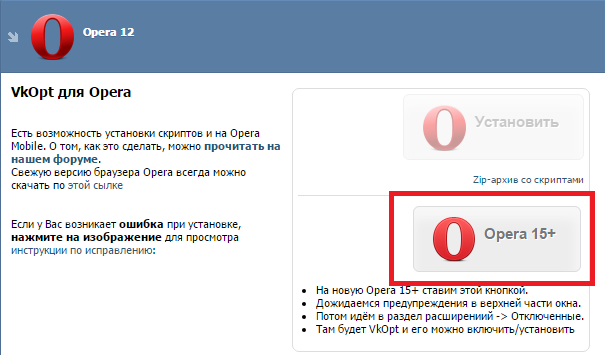 თუ იყენებთ იგივე სმაილიკების კომპლექტს, Vkopt- ს დაიმახსოვროს ბოლო რამდენიმე გაგზავნილი სმაილიკი, რათა აღარ მოგიწიოთ მათი ძებნა სიიდან.
თუ იყენებთ იგივე სმაილიკების კომპლექტს, Vkopt- ს დაიმახსოვროს ბოლო რამდენიმე გაგზავნილი სმაილიკი, რათა აღარ მოგიწიოთ მათი ძებნა სიიდან.
წაუკითხავი შეტყობინებების მორგებული ფონი
წაუკითხავი სტანდარტული ფერი შექმნილია საიტის ზოგადი ფერის სქემაში სქემაში — ლურჯი. მაგრამ თუ სასურველია, გაფართოების მომხმარებელს მომხმარებელს, პალიტრის გამოყენებით, შეუძლია აირჩიოს ნებისმიერი ფერი, რომელიც მოსწონს, რათა უკეთ განასხვავოს წაუკითხავი დიალოგები წაკითხულიდან.
აჩვენეთ ღილაკი ღილაკი შეტყობინებების წაკითხულად მონიშვნისთვის
კონვერტის საშუალებას გაძლევთ ჩართოთ ან გამორთოთ შეტყობინების გაგზავნა, რომ წაიკითხეთ მისი შეტყობინება. ასე რომ, თუ გამორთავთ წაკითხულად მონიშვნას, ადამიანი არ გაიგებს, რომ თქვენ იგი მასთან დიალოგში შესვლით. თუმცა, მის გაგზავნილი შეტყობინების ლურჯი ფერი გაქრება, როგორც კი თქვენ დაიწყებთ მის აკრეფას.
გახსოვდეთ შეყვანის ველის სიმაღლე დიალოგებში
შეგიძლიათ შეტყობინების შეყვანის ველის სიგრძე, რომელიც ნაგულისხმევად ერთი ხაზია. თუმცა, დიალოგიდან გასვლისას, მისი სიმაღლე აღდგება ნაგულისხმევად. ეს პარამეტრი სიმაღლეს და დიალოგში შესვლისას ცვლის მას მომხმარებლის მიერ დადგენილ ბოლოზე.
თუმცა, დიალოგიდან გასვლისას, მისი სიმაღლე აღდგება ნაგულისხმევად. ეს პარამეტრი სიმაღლეს და დიალოგში შესვლისას ცვლის მას მომხმარებლის მიერ დადგენილ ბოლოზე.
«სხვა» პარამეტრები
ამ მხოლოდ 3 პარამეტრია, რომელთაგან 2 მხოლოდ მომხმარებელთა ვიწრო წრისთვის იქნება დაინტერესებული დაინტერესებული.
ჩარჩოს შემავსებელი ფუნქციები კვადრატული ფრჩხილებით
ახლა პარამეტრი ამატებს კვადრატულ ფრჩხილებს გაფართოების პარამეტრებს, როგორიცაა შუა სახელი. თუმცა, ადრე, როდესაც vkopt ინტერფეისი იყო იყო, მისი ფუნქციები იქნა აღებული […] და გახდა საიტის სტანდარტული ფუნქციების გარჩევა გაფართოებით, მაგრამ ახლა ეს ფუნქცია შეუსაბამო გახდა.
ჩართეთ Обход в обход.
შეცვალეთ ტექსტის მიმდინარე მიმდინარე ველში ctrl + q ან ctrl + j დაჭერისას
სასარგებლო ფუნქცია ყველა მათთვის, ვისაც პერიოდულად ავიწყდება შეცვლა და აკრეფა, მაგალითად, «Привет» — «ghbdtn» — ის შემდეგ წაშალოს ხელახლა მაგალითად მაგალითად მაგალითად მაგალითად მაგალითად აკრიფოს საკუთარ ენაზე. სათაურში მითითებულ ერთ ერთ-ერთ დაჭერით დაჭერით, შეგიძლიათ ავტომატურად თარგმნოთ აკრეფილი ტექსტის განლაგება.
სათაურში მითითებულ ერთ ერთ-ერთ დაჭერით დაჭერით, შეგიძლიათ ავტომატურად თარგმნოთ აკრეფილი ტექსტის განლაგება.
ჩვენ ვისაუბრეთ vkopt- ის ახალი ვერსიის ძირითად ფუნქციებზე, რომლებიც არა მხოლოდ მხოლოდ მხოლოდ მხოლოდ მხოლოდ მხოლოდ მხოლოდ მხოლოდ მხოლოდ მხოლოდ გაფართოება უჭერს მხარს მხარს უჭერს გაფართოება. როგორც დანამატი განახლდება, მომხმარებლები ელოდონ უფრო ახალ ფუნქციებს, რომლებიც შეიძლება განხორციელდეს საიტის მიმდინარე ვერსიაში.
Vkopt ან Vkontakte Optimizer არის ბრაუზერის მოდული, რომელიც ერთ ერთ ყველაზე პოპულარული რუსული სოციალური ქსელის სტანდარტულ ფუნქციონირებას. ქსელები — Вконтакте.
თავსებადობა
Vkopt შეიძლება დაინსტალირდეს ყველაზე პოპულარულ ბრაუზერებზე ბრაუზერებზე — Opera, Chrome, Firefox, браузер Yandex და Safari. მობილური ვერსიების თვალსაზრისით, Opera Mobile და Firefox Mobile ასევე მხარდაჭერილია.
ფუნქციონალური
დეველოპერების ამ გაფართოებაში გაფართოებაში მთავარი ფუნქცია იყო vkontakte- დან მუსიკის ჩამოტვირთვის ფუნქცია. მოგეხსენებათ, ეს ქსელი არ იძლევა ამ შესაძლებლობას შესაძლებლობას. ახლა თქვენ შეგიძლიათ მასში უფასოდ მოუსმინოთ მუსიკას. ეს არის ერთი მიზეზი, თუ რატომ უნდა გამოიყენოთ vkopt — ჩამოტვირთეთ თქვენს კომპიუტერში მოდულის გამოყენებით, გადაიტანეთ იგი მეხსიერების ბარათზე და მოუსმინეთ თქვენი ტელეფონიდან ტელეფონიდან ტელეფონიდან ტელეფონიდან ტელეფონიდან ტელეფონიდან ტელეფონიდან ტელეფონიდან ტელეფონიდან ტელეფონიდან ტელეფონიდან ტელეფონიდან ტელეფონიდან ტელეფონიდან ტელეფონიდან კომპიუტერში მოდულის გამოყენებით გამოყენებით გადაიტანეთ ბარათზე მოუსმინეთ თქვენი თქვენი ტელეფონიდან ტელეფონიდან ტელეფონიდან ტელეფონიდან ტელეფონიდან ტელეფონიდან ტელეფონიდან ტელეფონიდან უბრალოდ არ ამის გაკეთებამდე მონიშნოთ ველი „დუბლიკატების დამალვის« გვერდით. სხვათა შორის, აუდიოს ჩამოტვირთვის გარდა, დანამატს შეუძლია ვიდეოს ჩამოტვირთვაც. ვიდეოების ჩამოტვირთვა ისეთივე მარტივია, როგორც სიმღერების ჩამოტვირთვა.
ახლა თქვენ შეგიძლიათ მასში უფასოდ მოუსმინოთ მუსიკას. ეს არის ერთი მიზეზი, თუ რატომ უნდა გამოიყენოთ vkopt — ჩამოტვირთეთ თქვენს კომპიუტერში მოდულის გამოყენებით, გადაიტანეთ იგი მეხსიერების ბარათზე და მოუსმინეთ თქვენი ტელეფონიდან ტელეფონიდან ტელეფონიდან ტელეფონიდან ტელეფონიდან ტელეფონიდან ტელეფონიდან ტელეფონიდან ტელეფონიდან ტელეფონიდან ტელეფონიდან ტელეფონიდან ტელეფონიდან ტელეფონიდან ტელეფონიდან კომპიუტერში მოდულის გამოყენებით გამოყენებით გადაიტანეთ ბარათზე მოუსმინეთ თქვენი თქვენი ტელეფონიდან ტელეფონიდან ტელეფონიდან ტელეფონიდან ტელეფონიდან ტელეფონიდან ტელეფონიდან ტელეფონიდან უბრალოდ არ ამის გაკეთებამდე მონიშნოთ ველი „დუბლიკატების დამალვის« გვერდით. სხვათა შორის, აუდიოს ჩამოტვირთვის გარდა, დანამატს შეუძლია ვიდეოს ჩამოტვირთვაც. ვიდეოების ჩამოტვირთვა ისეთივე მარტივია, როგორც სიმღერების ჩამოტვირთვა.
vkontakte- დან სიის ჩამოტვირთვის გარდა გარდა, დანამატს შეუძლია სხვა თანაბრად სასარგებლო ფუნქციის უზრუნველყოფა. მაგალითად, ის გამოყენებულ იქნას სარეკლამო ბანერების ჩვენების გამორთვისთვის. თუმცა, სინამდვილეში, ბევრად რაციონალური იქნებოდა მისი გამოყენება ამისთვის, რადგან ის დაბლოკავს რეკლამებს მხოლოდ მხოლოდ vkontakte- ზე, არამედ მიერ მონახულებულ ყველა ყველა რესურსზე. თქვენ ასევე ნახოთ ნახოთ, ვინ თქვენი გვერდი გვერდი, გაეცნოთ სხვა ადამიანების სტატუსების ისტორიას, მომხმარებლის და ზოდიაქოს ნიშანს, გარდა მოწონებისა დაწუნებებისა, ასევე შეცვალოთ წაუკითხავი შეტყობინებების ფერი.
თქვენ ასევე ნახოთ ნახოთ, ვინ თქვენი გვერდი გვერდი, გაეცნოთ სხვა ადამიანების სტატუსების ისტორიას, მომხმარებლის და ზოდიაქოს ნიშანს, გარდა მოწონებისა დაწუნებებისა, ასევე შეცვალოთ წაუკითხავი შეტყობინებების ფერი.
ძირითადი მახასიათებლები
- მუსიკისა და ვიდეოს ჩამოტვირთვა ჩამოტვირთვა vkontakte- დან ერთი დაწკაპუნებით; 90 004
- სარეკლამო ბანერების გამორთვა ВКонтакте-ის ღია სივებევბრვა
- იმ სიის ჩვენება, რომლებმაც დანიშნეს თქვენი გვერდი;
- მომხმარებლის ასაკისა და ზოდიაქოს ნიშნის ჩვენება;
- ამომხტარი ახალ შეტყობინებაზე პასუხის გასაცემად.
- Доступ к браузеру: Chrome, Opera, Firefox, Safari, Firefox.
) რომელიც ძალიან მიყვარს. შესაძლებლობები თითქმის უსასრულოა 🙂 ფუნქციები ბევრია, ქვემოთ ყველას ყველას, ახლა კი მხოლოდ მთავარზე ჩემს საყვარელზე ვისაუბრებ. პროგრამას შეუძლია მომხმარებლების მიერ დამალული ინფორმაცია, მაგალითად, პროფაილში დამალული დაბადების თარიღი, ასევე ჩამოტვირთვის ღილაკი ფოტო, ვიდეო და აუდიო რესურსებზე, დაამატეთ სმაილიკები კონტაქტზე მრავალი სხვა.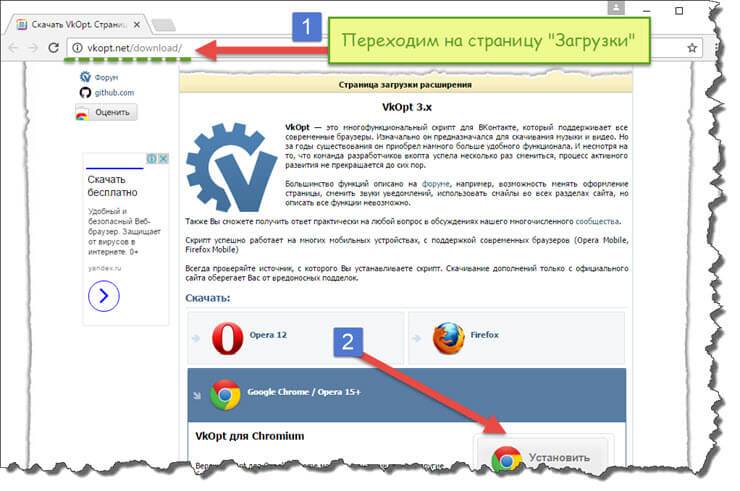 ალბათ უკვე მიხვდით რომელ პროგრამაზეა საუბარი 🙂
ალბათ უკვე მიხვდით რომელ პროგრამაზეა საუბარი 🙂
Vkontakte ოპტიმიზატორი
Vkontakte ოპტიმიზატორი (VKOPT) — სკრიპტი, რომელიც Vkontakte ინტერფეისს ბევრ მოსახერხებელ და სასარგებლო სასარგებლო ფუნქციას.
სკრიპტის არ ეწინააღმდეგება საიტის გამოყენების წესებს წესებს, როგორც «წესებში» ჩამოთვლილ, ასევე გამოუთქმელ (დაზუსტებული, მაგალითად, პაველ დუროვის მიერ «ტექნიკური მხარდაჭერის» ჯგუფში დისკუსიაში დისკუსიაში)
Vkopt ფუნქციები
- ჩამოტვირთეთ/ვიდეო/აპლიკაციები
- აჩვენეთ აჩვენეთ აჩვენეთ «აირჩიეთ ყველა» ჯგუფებში/მოვლენებში
- ჯგუფები/სახელები ფოტოებზე/ვიდეოებზე სვეტში სვეტში
- ჩართეთ «Away.php» შემოვლითი გზა
- შეატყობინეთ «რჩეულთა» ონლაინ გამოშვების შესახებ
- მონიშნეთ ჯგუფები მეგობრის გვერდზე
- ვებსაიტის ხილვადობის
- წაშლილი/მეგობრების შემოწმება შემოწმება
- ვებსაიტის კონტროლი კონტროლი
- წაშლილი მეგობრების შემოწმება გვერდზე
- ვებსაიტის კონტროლი კონტროლი კონტროლი
- წაშლილი ჯგუფები მეგობრის გვერდზე გვერდზე გვერდზე გვერდზე გვერდზე გვერდზე გვერდზე გვერდზე გვერდზე გვერდზე გვერდზე გვერდზე გვერდზე გვერდზე გვერდზე გვერდზე გვერდზე გვერდზე გვერდზე შემოწმება შემოწმება შემოწმება შემოწმება შემოწმება შემოწმება შემოწმება შემოწმება შემოწმება შემოწმება შემოწმება შემოწმება შემოწმება შემოწმება შემოწმება შემოწმება შემოწმება შემოწმება შემოწმება შემოწმება შემოწმება შემოწმება შემოწმება შემოწმება შემოწმება შემოწმება ფუნქციები ფუნქციები ფუნქციები კონტროლი კონტროლი კონტროლი კონტროლი კონტროლი კონტროლი კონტროლი კონტროლი კონტროლი კონტროლი კონტროლი კონტროლი კონტროლი კონტროლი კონტროლი კონტროლი კონტროლი კონტროლი კონტროლი კონტროლი კონტროლი კონტროლი კონტროლი კონტროლი 9000 9 ჯგუფის ადმინისტრატორებისთვის
- ბმულები დახურული გვერდებისთვის
- პროფილის/ჯგუფის ფოტოების/ვიდეოების ღილაკები („მიმოხილვა‘ და ა.
 შ.)
შ.) - ფოტოების ჩვენება 100 ცალი გვერდზე
- ICQ-ში მომხმარებლის სტატუსის შემოწმების ფუნქცია
- მარცხენა მენიუს ავტომატური განახლება
- აპლიკაციის ინსტალაციის სიმულაცია
- წაუკითხავი შეტყობინებების მორგებული ფონი
- ტექსტის განლაგების შეცვლა მიმდინარე ველში CTRL+Q დაჭერისას
- ტექსტის გაფართოებული რედაქტირება
- აუდიო. ლინკი ლექსების საძიებლად
- გაფართოებული აუდიო აუდიო ჩანაწერებში
- ნორმალური სახელები Скачать Master- ით გადახტომისას
- წაუკითხავი ამომხტარი. (+ახალი შეტყობინებების ავტომატური ამომხტარი, როდესაც ჩართულია მარცხენა მენიუს ავტომატური განახლება)
- საათი და კალენდრის პანელი მარჯვნივ
- გაფართოებული მენიუ ყველა მომხმარებლისთვის
- წაშალეთ დუბლიკატი აუდიო ძიებაში
- მონიშნეთ მეგობრები სხვა ფერში
- არ მოაჭრათ მომხმარებლის ავატარები გვერდებზე
- ამომხტარი ფორმები პირადი შეტყობინებების გასაცემად და დასაწერად
- სტატუსის მთელი ჩვენება
- ალტერნატიული პრო ფაილი
როგორც ხედავთ, ბევრი ფუნქციაა და ეს მხოლოდ მთავარია. ბევრად უფრო მოსახერხებელია vkopt- თან კონტაქტში კომუნიკაცია, გირჩევთ, აუცილებლად სცადოთ მისი დაყენება.
ბევრად უფრო მოსახერხებელია vkopt- თან კონტაქტში კომუნიკაცია, გირჩევთ, აუცილებლად სცადოთ მისი დაყენება.
VKOPT- ის ინსტალაცია
VKOPT უფასო ჩამოტვირთვა ეს ნებისმიერი დამოწმებული საიტიდან და დაინსტალირებული ნებისმიერ ბრაუზერზე.
ახლა დავალაგებ vkopt ყველა ბრაუზერისთვის. თქვენ სწრაფად დააინსტალირებთ vkopt- ს mozilla- სთვის, მაგრამ პრობლემები შეგექმნებათ შეგექმნებათ სთან დაკავშირებით, ინსტალაცია რთულია, სტატიის ბოლოს გამოვაქვეყნებ დეველოპერებისგან «როგორ დავაყენოთ vkopt ოპერაზე»
ბმულები vkopt-ის ჩამოტვირთვისთვის
როგორ დააინსტალიროთ VkOpt Google Chrome-ისთვის
როგორ დააინსტალიროთ VkOpt ოპერასთვის
თუ ეს სტატია თქვენთვის სასარგებლო ან სასიამოვნო აღმოჩნდა, არ დაგავიწყდეთ დააყენე შენი ლაიქი , ეს დაეხმარება სხვა მომხმარებლებს იპოვონ ის უფრო სწრაფად. და მე გავარკვიო გავარკვიო, რა ყველაზე მეტად მეტად, რათა მოვამზადო და დავწერო უფრო საინტერესო და სასარგებლო სტატიები სტატიები სტატიები სტატიები სტატიები სტატიები სტატიები სტატიები სტატიები სტატიები სტატიები სტატიები სტატიები სტატიები სტატიები სტატიები სტატიები სტატიები სტატიები სტატიები სტატიები სტატიები სტატიები სტატიები სტატიები სტატიები სტატიები სტატიები სტატიები პატივისცემით, ვიაჩესლავ.
Vkopt для Яндекс телепорт. Бонжесо. ВкОпт
Főbb jellemzők
Előnyök és hatrányok
- az összes népszerű böngésző támogatása;
- további széles körű funkciók beszerzése a VK számára, amelyek nem állnak rendelkezésre a szabványos felületen.
- nem található.
Аналог
Капд эль Вконтакте-т. VK bővítménye, amellyel könnyen és gyorsan megtalálhat és letölthet bámilyen zeneszámot, filmet vagy videoot számítógépére egy népszerű közösségi hálózatról.
VK bővítménye, amellyel könnyen és gyorsan megtalálhat és letölthet bámilyen zeneszámot, filmet vagy videoot számítógépére egy népszerű közösségi hálózatról.
ВК Шпион. Egy specialis bővítmény VKontakte számára, amely segít megtudni, mikor jelent meg az adott barátja аз oldalon. Azt is tudja, hogyan kell értesíteni az új üzenetek érkezéséről, ha az oldalt tartalmazó fül bezárult.
ВК Кедвели. Egy bővítmény, amely elemzi a felhasználó összes barátjának bejegyzéseit, és felajánlja, hogy egy gombnyomással lájkolja az összes kedvelt eseményt.
Munka elvei
A bővítmény egyik fő funkciója a VK webhely kialakításának testreszabása. Programban választhat egy vagy másik témakört. Ehhez kattintson a bal felső sarokban lévő nyílra, és jelölje be a beállításokban az Önt érdeklő elemet. A tervezési lehetőségek szín és téma szerint vannak felosztva. Kiválasztott téma képére kattintva lesz a fő téma.
Témaválasztás
Az alkalmazás másik érdekessége a menuopciók bővítése. Például beállíthat egy szűrőt az Önt érdeklő bejegyzések megtekintéséhez.
Például beállíthat egy szűrőt az Önt érdeklő bejegyzések megtekintéséhez.
Добавить программу в меню «Beállítások» configurálható. Itt engedélyezheti vagy letilthatja az összes szükséges funkciót.
Beállítások
A „Felhasználók” lapon nyomon követheti az internetező ismerőseit.
Felhasználók
ezenkívül A Bővítmény Segítségével Kezelheti a Párbesédpaneleket: Törölheti előzméneket, kiváshathathetjelelecthethetipheti lehtylesthetjethetjele
Közösségek
Ez nem az alkalmazás funkcióinak teljes listája. Az egyszerű és érthető orosz nyelvű felületnek köszönhetően mindegyikkel könnyen kezelhető.
VkOpt bővítménnyel lehetőségei a jól ismert közösségi hálózatban korlátlanokká válnak.
21.02.2017
Сокан szeretik Vkontakte közösségi hálózatot и funkcionalitása, az egyszeru felület és a könnyű használat miatt. De nem minden lehetséges manipulációt ezzel a közösségi hálózattal hajtanak végre maguk a fejlesztők.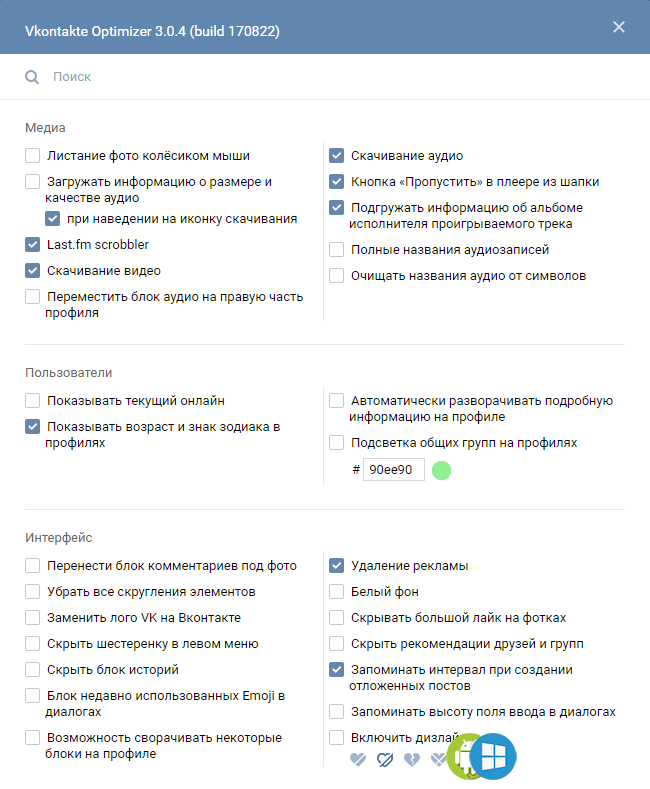 Egy ilyen csodálatos kiterjesztés, монетный двор в Vkopt, használata még kényelmesebbe teszi в VK használatát.
Egy ilyen csodálatos kiterjesztés, монетный двор в Vkopt, használata még kényelmesebbe teszi в VK használatát.
Legutóbbi változások A Segédprogramban
Nem Sok Idő Telt el Azóta, Hogy Elbúcsúztunk A Már Megszokott Vk-Dizájntól, ezért Magának Azelnak azelánelánealánealáránealánealáráneseránealáneseránealánealánelthránealánelthaSeSelto-heSnalánalánalánaltolthalánalto. Эс Ок. Az összes funkció átvitele sok időt és erőfeszítést igényel, így a felhasználók nem tudják egyszerre megszerezni az összes régi funkciót, de a fejlesztők minden frissítéssel igyekeznek új funkciókat hozzáadni az új Vkontakte dizájnhoz.
A Legfontosabb Dolog, Amit Meg Kell Jegyezni, Hogy A Szkriptek Jól Működnek Az új Dizájnnal, és Nincsenek Különféle Provesemák, Segédpragram úselemethelemethemüremethemethemethemethemethemetakemetakemetakemetakemet.
Vkopt для телекоммуникаций Яндекса. Böngésző
A bővítmény használatához kétféleképpen telepíthető. Ezt megteheti a hivatalos webhely megnyitásával vagy egy specialis böngészőbővítmény-áruház használatával.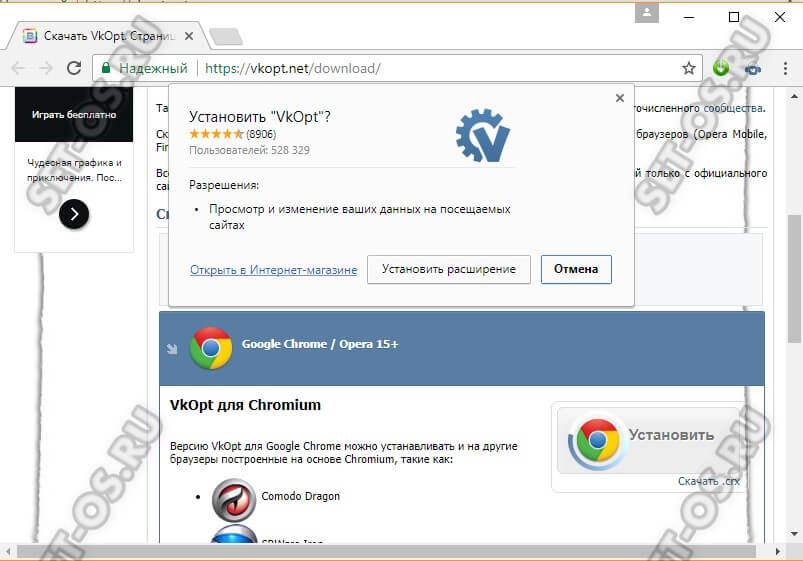 Mindegyik modszerrel megismerkedhet, ha valamelyikkel hirtelen problémái támadnak.
Mindegyik modszerrel megismerkedhet, ha valamelyikkel hirtelen problémái támadnak.
1. Modszer: Töltse le és telepítse a fejlesztői erőforrásból
A telepítés befejezése utan indítsa ujra a bongészészőt me.
2. мод. Перейдите в Google Chrome, уточните номер телефона
Иген, Яндекс. A böngésző támogatja a bővítmények telepítését az Opera kiegészítő áruházból, де sajnos nem gyűjtik össze az összes szükséges segédprogramot, это Vkopt sem kivétel, nincs ott. Вы можете использовать телекоммуникации с помощью Google Chrome.
Большинство újraindíthatja a böngészőt, és élvezeti a kiegészítőt.
Telepítési problémák
Ez ritka, de előfordul. Эта проблема связана с Google Chrome, а также с Яндексом. Böngésző és egyebek, amelyek Chromium motorra vannak irva. A probléma az, hogy a bővítményeket nem akarják telepíteni, és ilyen hibát dobnak ki:
Számos lehetőség van a probléma megoldására, beszéljünk mindegyikről.
1. lehetőség: «Mankó»
Mindenki tudja, hogy ez nem a probléma teljes megoldása, hanem egy kis megoldás, amivel csak egy kiegészítőt telepíthetsz, de iterre kiegyroda a megoldásraeg.
Egy bővítmény telepítéséhez tegye a következőket:
Most már telepítve van a bővítmény, és már használhatja is, de ez csak átmeneti megoldás, és azoknak való, akik már nem telepítenek kiegészítőket, vagy nagyon ritkán használják ezt a funkciót .
2. lehetőség: A probléma teljes megoldása
A bővítmények telepítésével kapcsolatos probléma végleges megoldásához több műveletet kell végrehajtania a rendszerfájlokkal:
Ezen lépések után lehetőség nyílik az összes bővítmény telepítésére, amely után azok megfelelően működnek, és nem lesz телепатическая проблема.
a vkopt beállításai és előkészítése a használatra
A Bővítmény Telepítése után csak újra kell indítania a böngészőt, roseli hepnia-alerő hepnirő, roshyrha-lemerha. Ezt úgy ellenőrizheti, hogy rákattint arra a területre, ahol az oldal kezelésének fő elemei találhatók.
Ezt úgy ellenőrizheti, hogy rákattint arra a területre, ahol az oldal kezelésének fő elemei találhatók.
Kattintson a gombra «Vkopt» hogy a segédprogram fő beállításait tartalmazó ablakba lépjen. Beállíthatja:
A Kiegészítő főbb jellemzői és funkciói
Hangfelvételek
Fényképek
Afécékékékékékékékékékékékékékékékékékékékékékékékékékékékékékékékékékékékékékékékékékékékékékéte. Bármilyen képet letölthet különböző felbontásban, ami néha nagyon hasznos funkció. Большинство мар ellenőrizheti a fénykép egyediségét anélkül, hogy harmadik féltől származó szolgáltatásokat venne igénybe. Чак каттинсон ра «Масолаток кересесе» .
üzenetek
Большинство маркировок и выравниваний кезели баратяваль. Ehhez csak lépjen a kívánt párbeszédpanelre, kattintson a három pont formájában lévő ikonra, amely a beszélgetőpartner avatarja közelében található. Ezután nyomja meg «Levelezés mentése» és válassza ki a kivánt formátumot.
Hirdetések eltávolítása
A hirdetés egy bizonyos része, még moderálás után is, egyes felhasználók elutasítását, vagy egyszerűen csak kellemetlenséget okozhat jelenlétükkel, így a Vkopt kiegészítő képes megtisztítani a bal oldali blokkot a tolakodó reklámoktól.
Сообщения о функциях и bővítmény jövőbeli verzióiban
Mivel a Vkopt még mindig átkerül az uj Vkontakte dizájnra, ez azt jelenti, hogy sok funkciót a semmibál irnak. A jövőbeni frissítéseknél felhasználók a következőkre számíthatnak:
- Lehetőség az összes csoport egyidejű elhagyására. Ez nagyon kényelmes, ha sok csoportban van, el kell hagynia őket, de mindegyik elhagyása túl sok időt vesz igénybe.
- Távolítsa el az összes bejegyzést a farról. А csoportokkal ugyanez a helyzet. Ez funkció segít gyorsan eltávolítani az összes rekordot falról, és egyben időt takarít meg.
- Летопись видео. Ez funkció még mindig nem teljesen tökéletes, igy a jövőbeni frissítések során javítani lehet.

Érdemes megvárni meg néhány olyan funkciót is, amiről csak maguk a fejlesztők tudnak.
Элёнёк:
- Кеньелем. A kiegészítő leegyszerűsíti a közösségi hálózattal való munkat, időt takarít meg;
- Многофункциональный. A bővítmény használatával megkimélheti magát attól, hogy további szoftvereket kell letöltenie, és nem kell harmadik fél webhelyeit használnia. Az idő múlásával sok további funkció kerül hozzáadásra, amelyek segítségével a felhasználók sokkal több műveletet hajthatnak végre;
- Ингиенес. A kiegészítő teljesen ingyenes hozzaférésben van, a fejlesztők nem azt a célt tűzték ki maguk elé, hogy pénzt szedjenek ki felhasználóktól. Fejlesztésre csak önkéntes alapon adományozhat pénzt;
- Kommunikáció a fejlesztőkkel. Ha bármilyen kérdése van, akkor bármikor felkereseti a fórumot, ahol nemcsak más felhasználók kommunikálnak egymassal, hanem a fejlesztők is valaszolnak az érdeklődésre szamot tartó progold bizkablegí és
Hibák:
Csak egy hatrányt találtak, amely idővel egyszerűen eltűnik. Jelenleg a segédprogram funkcionalitása nem teljes, a felhasználók nem látják azokat a funkciókat, amelyek korábban voltak, de ez nem jelenti azt, hogy ez mínusz, mivel a fejlesztők visszaadják a régi funkciókat, és minden frissítéssel újakat hoznak létre.
Jelenleg a segédprogram funkcionalitása nem teljes, a felhasználók nem látják azokat a funkciókat, amelyek korábban voltak, de ez nem jelenti azt, hogy ez mínusz, mivel a fejlesztők visszaadják a régi funkciókat, és minden frissítéssel újakat hoznak létre.
Ha olyan kiegészítőt használ, mint a Vkopt, megspórolja a közösségi hálózatokon való munkával töltött időt. A kiegészítő telepítésekor számos olyan funkciót és képességet kap, amelyek átalakítják Vkontakte-t.
A VKontakte legnépszerűbb közösségi hálózata meg funkcionalisabbá és kényelmesebbe válik, ha különféle bővítményeket használ. VkOpt az egyik legrugalmasabb és legkényelmesebb szkriptnek tekinthető, amely minden modern böngészőben működik, beleértve Yandexet is. Webhely является веб-активным веб-сайтом, который помогает оптимизировать работу Vkontakte Optimizer.
Telepítes után webhely fejlécében a neveddel és avatároddal ellátott blokkra kattintva érheted el a bővítmény beállításait. Az összes modosítható paraméter kategóriákra van osztva, és az első volt «Медиа» .
Görgesse végig a fényképet az egérgörgővel
Aktiválja ezt az opciót, ha a webhely bármely oldalán található fényképeket egérgörgővel szeretné görgetni, nem pedig egérkattintással vagy a billentyűzeten lévő nyilak lenyomásával.
Nem minden felhasználónak van szüksége lejátszási lista megosztó gombjára. Ehelyett használhatja gombot «Játssz tovább» a lejátszási lista sorba allitasa az aktualis szám után.
Klasszikus stílusú címek és hanglejátszási gombok
Ennek az elemnek több további lehetősége is van, amelyektől kezdve a hangfelvételek listájának megjelenését közelebb hozhatja a régi, régi megjelenéshez.
Hangcímek eltávolítása a karakterekről
A dalcímekben gyakran további ikonok, hangulatjelek találhatók, amelyeket sokan nem szeretnek vizuálisan vagy harmadik féltől származó alkalmazásokon keresztül történő letöltéskor. Ezenkívül kényelmetlenek в Last. FM szolgáltatás felhasználói számára, mivel a személyes statisztikák és ajánlások kialakítása az előadó nevének és dal címének helyes írásától függ.
FM szolgáltatás felhasználói számára, mivel a személyes statisztikák és ajánlások kialakítása az előadó nevének és dal címének helyes írásától függ.
A „Kihagyás” gomb a lejátszóban a fejlécből
Egy olyan dalt, amelyet nem szeretne hallgatni, kihagyhatja, ha előre beállítja ezt a Prioritást.
Last.fm скробблер
Tartalmazza и Last.FM szolgáltatas скробблер таможня. A jövőben a felhasználó a három elérhető gomb egyike fölé viheti az egérmutatót, az első segítségével megtekintheti, hogy hány perc és másodperc van hátra a szám scrollozásáig, a másodikkal pedig hozzáadhatja a dalt a kedvencek listájához, és a harmadik a scrollozás engedélyezéséhez vagy letiltásához, lépjen ки профиль Last.FM.
Helyezze az audioblockt a profile jobb oldalára
Korabban and VK hangfelvételei and profile jobb oldalán voltak, majd balra kerültek lefelé. Azok, акик még mindig megszokták, hogy ezt a blokkot jobb oldalon találják, használhatják megfelelő paramétert.
Beállítások «Felhasználók»
Az aktuális online megjelenítése
A funkció lehetővé teszi az online felhasználó részleges elrejtését, de a VKontakte API változó szabályzata miatt instabilan működik. Például jelenleg lehetetlen bemutatni.
Megosztott csoportok kiemelése a profilokon
Azon csoportok vagy publikumok listájára lépve, amelyekre a felhasználó feliratkozott, gyorsan megtalálhatja az Ön számára azonos előfizetéseket, mivel a nevük a bővítmény beállításaiban megadott színnel lesz kiemelve. Az alapertelmezett Zöld.
Profilbeállítások
- életkor és álalatöv jel a profilokban — Ezeket a paramétereket akkore tekintheti meg, a profilben megadjéthe rehre’trea legeta legeta legeta lege letrea legeta legeta lege lege lege lege lege legeste lege legeste legeste legeti.
- A profil részletes adatainak autotikus kibontása — alapértelmezés szerint az információs blokk rejtett, de ha érdekli ez információ, és folyamatosan bővítenie kell, használja ezt a lehetőséget.

- Felhasználó regisztrációs dátumának megjelenítése — A VkOpt nemcsak a felhasználói fiók regisztrációjának napját, honapját és évét mutatja, hanem a időt is.
- Сообщить онлайн-информацию, меняющую профиль — адатокатный желеный мег азона аз eszközön, улучшенный аз старой связи: PC-ről, мобильная версия vagy valamelyik mobil platformról.
Interfész beállítások
Ez a szakasz a legterjedelmesebb — itt sokféle paramétert találhat, amelyek az oldal egy adott eleméert felelősek.
Bővített menu
Ha az egérmutatót a bal oldali menu elemei fölé viszi, előhívja a szakaszok listáját, amelyek mindegyike fel van osztva. Ez felgyorsítja a hozzáférést webhely bizonyos alrészeihez.
Старое меню
A menu gördül, amikor lefelé görget аз oldalon, és eltűnik, amint görgeti a képernyő latható részét. Ha kell, megjavíthatod, és akkor a helyére kerül, hiába görgeted lefelé a kazettát, hangfelvételeket és egyéb tartalmakat.
Távolítsa el az összes file elemet
A jelenlegi VK felület sok lekerekített elemet tartalmaz — ezek avatarok a «Barátok», «Üzenetek», «Érdekes oldalak» stb. блокбан, альбомбориток Hangfelvételekben, keresőmező аз oldal fejlécében. Ha ez a kialakítás nem tetszik, kapcsolja ki a lekerekítésüket — igy mindegyik éles sarkokat kap, és négyzet alakú lesz.
Cserélje ki a VK logót a VKontakte-on
Ha a menüpontokra lép «Barátok» vagy «Csoportok» , a jobb oldalon lesz egy blokk, amely személyek vagy közösségek ajánlásait, ill. Az ilyen ajánlatok elkerülése érdekében kapcsolja ki ezeknek a blokkoknak megjelenítését. Felhívjuk figyelmét, hogy az esetleges ismerősöket tartalmazó blockk nem kerül eltávolításra.
Az oldalváltó gombok megjelenítése a fejlécben
Ha a böngészőt teljes képernyőre bővíti, a webhely bal és jobb oldali kék fejlécében két nyíl latható, amelyek a webhely fő területét egy irányba mozgatják.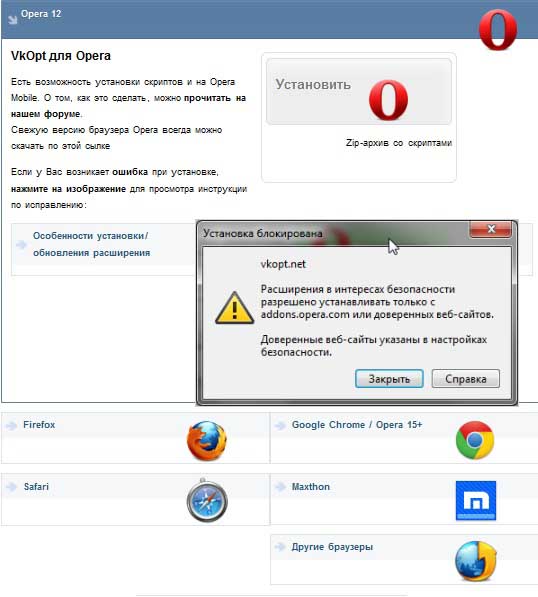
Például így néz ki, ha jobbra tolja az oldalt.
Az utolsó megjegyzés gomb megjelenítése
A megjegyzések megjelenítésének új formátuma nem mindig kényelmes. Különösen сок felhasználó számára nehéz eljutni аз első megjegyzésektől аз utolsóig, különösen, ха сок ван belőlük. Feladat megkönnyítése érdekében engedélyezze a megfelelő WcOpt opciót. А hozzászólásokoz lépve megjelenik egy link, amely átirányit a felhasználók altal a bejegyzés alatt hagyott legfrissebb üzenetekre.
A profil egyes blokkjainak összecsukása
A felhasználói oldalakon sok információs block található, de nem mindenkinek van szüksége rájuk. Például, Amikor Különböző oldalakat látogat Meg, Előfordulhat, Hogy nem érdekli A «Barátok» Vagy Az «Ajándékok» Blokk — egyszerűen összecsukhatja és éseratrasthazhazhazhazhazhazhazhazhazhazhazhazhazhazhazhazhazhazhazhazhazhazhe.
Ha szeretnéd, ugyanarra a nyílra kattintva barmikor vissza is bonthatod, a blokk nevere kattintva pedig a blokk összecsukva hagyásával oda tudsz menni. Ne feledje azonban, hogy аз összecsukott blokkok összecsukva maradnak, amikor megtekinti saját oldalát.
Ne feledje azonban, hogy аз összecsukott blokkok összecsukva maradnak, amikor megtekinti saját oldalát.
Helyezze át a megjegyzésblokkot a alá
Korabban a fotók alatti megjegyzések mindig alattuk voltak, de idővel a fejlestők ezt a blokkot jobbra helyezták, pon.Facebook. Az oldal ezen részének korabbi formátumát visszaallíthatja, ha bekapcsolja a blockk átvitelét megjegyzésekkel a fotó alatt.
A bal oldali menu alatt alapértelmezés szerint egy kis hirdetés jelenik meg, ami még mindig idegesítő lehet. Bármely hirdetésblokkoló sikeresen eltávolítja, де-ха-нем használja, akkor ezzel a paraméterrel blokkolhatja az információs blokkokat csak VK-n.
Fehér Háttér
A VK világosszürke Hátteret használ, де ха ez az opció nem felel meg Önnek, és nagyobb kontrasztot ki fehéreljere.
A fogaskerék elrejtése a bal oldali menüben
A böngésző teljes képernyőre bővítésével az elem bal oldalán «Az én oldalam» ha fölé viszi, megjelenik egy fogaskerék, amely lehetővé teszi a menü többi részének megjelenítését. Az esztéták és minimalizmus szerelmesei számára van egy paraméter, amely elrejti magát gombot.
Az esztéták és minimalizmus szerelmesei számára van egy paraméter, amely elrejti magát gombot.
Hírek block elrejtése
NÁL NÉL «Hírek» Az első dolog, amit a felhasználók latnak, a barátaikésé közöine list. Nem mindenki nézi őket, és ha Ön azok közé tartozik, akiket nem érdekelnek a történetek, csak rejtse el a teljes blokkot, mivel az oldal ezt alapértelmezés szerint nem teszi lehetővé.
Kompakt Stílusú kedvelési és Megosztási Gombok
CSökkentse A Sor Méretét Lájkokkal éseseseS -nemáserá nemáserl nemáserl nemásnrl nemászerl nemáseres.
Ne felejtse el az időközt a késleltetett kiadványok létrehozásakor
A funkció megjegyzi a létrehozott késleltetett publikáció idejét, és pontosan egyórás időközönként hozza létre a következő kiadványokat.
Nem tetszik engedélyezése
A bővítmény lehetővé teszi a nemtetszések aktiválását, amelyek a bejegyzések és megjegyzések alatt láthatók, de csak a VkOpt felhasználók láthatják őket.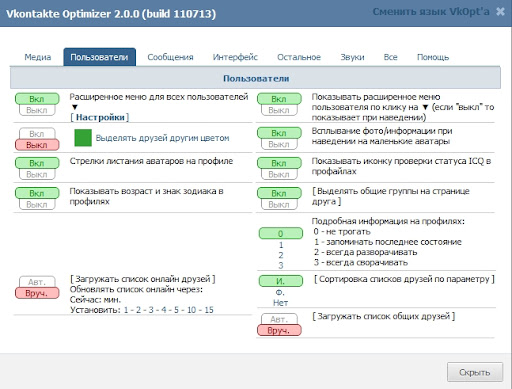 A bővítmény beállításaiban testreszabhatja a nemtetszés megjelenét a legvonzóbb lehetőség kiválasztásával. Az írás idején azonban ez a funkció nem működött, és VKontakte API-val kapcsolatos problémák miatt elrejtőzött az interneten.
A bővítmény beállításaiban testreszabhatja a nemtetszés megjelenét a legvonzóbb lehetőség kiválasztásával. Az írás idején azonban ez a funkció nem működött, és VKontakte API-val kapcsolatos problémák miatt elrejtőzött az interneten.
Üzenetek beállításai
Itt személyre szabhatja a párbeszédek néhány funkcióját, amelyek kényelmesebbe teszik a levelezest.
Jogi parbeszédek listája
Kezdetben a párbeszédpanelek teljes listája a bal oldalon található, de néhány felhasználó old avanakbelb számára kényzal
Ez a funkció csak akkor használható, ha új típusú üzenetküldő felületre vált.
Jelenítsen meg egy gombot, amellyel letilthatja a gépelési értesítések küldését
Vezérelje a beszélgetőpartnerei értesítéseit, amikor éppen gépel. Ha nem szeretné, hogy tudják, hogy üzenetet ír, kapcolja ki ezt funkciót.
A Nemrég Használt Hangulatjelek Letillása a Párbesédpaneleken
a vk nagyszámú hangulatjelet biztosítysítusitrishranasílasílasílasíransítjeransítjeransítjelasíransítusitysítsítsítsítsítsítjelesesítsítjelesesity.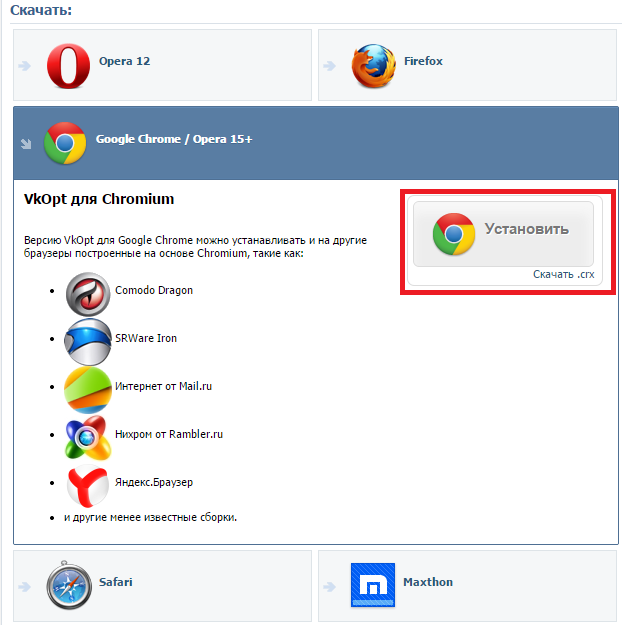 Ha megközelítőleg ugyanazt hangulatjelkészletet használja, VkOpt meg tudja jegyezni az utolsó néhány hangulatjelet, így nem kell újra keresnie őket listában.
Ha megközelítőleg ugyanazt hangulatjelkészletet használja, VkOpt meg tudja jegyezni az utolsó néhány hangulatjelet, így nem kell újra keresnie őket listában.
Olvasatlan üzenetek egyéni háttere
Az olvasatlan üzenetek szabványos szine a webhely altalános színsémájában van kialakítva — kék. De ha kívánja, kiterjesztés minden felhasználója a paletta használatával bármilyen színt kiválaszthat, hogy jobban megkülönböztesse az olvasatlan párbeszédpaneleket az olvasottaktól.
Jelenítse meg a lezáró gombot az üzenetek olvasottként való megjelöléséhez
A boríték ikon segítségével engedélyezheti vagy letilthatja a beszélgetőpartnernek szóló értesítés küldését, hogy elolvasta az üzenetét. Tehát, ha letiltja egy üzenet olvasottként való megjelölését, a személy nem Fogja tudni, hogy megtekintette, ha párbeszédet kezdeményez vele. Az általa küldött üzenet kék színe azonban eltűnik, amint elkezd visszagépelni neki.
Ne felejtse el a beviteli mező magasságát a parbeszédablakban
Beállíthatja az üzenetbeviteli mező hosszát, amely alapértelmezés szerint, например. Azonban думает alkalommal, amikor kilep в párbeszédablakból, a magassaga visszaall аз alapértelmezett értékre. Ez paraméter megjegyzi a magasságot, és párbeszédablakba való belépéskor felhasználó által utoljára beállított értékre modosítja.
Azonban думает alkalommal, amikor kilep в párbeszédablakból, a magassaga visszaall аз alapértelmezett értékre. Ez paraméter megjegyzi a magasságot, és párbeszédablakba való belépéskor felhasználó által utoljára beállított értékre modosítja.
«Egyéb beállitások
Ebben a blockban csak 3 paraméter található, amelyek közül 2 csak a felhasználók szuk körét Foja érdekelni.
Keretezési kiegészítési funkciók Szögletes zárójelekkel
Aont Már Használhatatlan Beállítás Szögletes zérójerélejeRejeReHeReSeReSeReHeReSeReHeReHeReHeReHeRheSeReHeRheSeReHeRheSeReHeRheSeReHeRheSeReHeRheSeReHeRheSeReHeRheSeReHeRheSeReHeRheS. Korábban azonban, amikor a VkOpt felület más volt, a funkcióit […]-ban vették át, és lehetővé tettek аз oldal szabványos funkcióinak megkülönböztetését a bővítmény által biztosítottaktóls at.szolgáltat, most azonban által biztosítottaktól, большинство azonban
A bypass away.php engedélyezése
Az away. php letiltása lehetővé teszi a külső hivatkozások szabad követését, войлок, hogy az átítísétés, akertelezdores sikertelenés
php letiltása lehetővé teszi a külső hivatkozások szabad követését, войлок, hogy az átítísétés, akertelezdores sikertelenés
Módosítsa az aktuális mezőben lévő szöveg elrendezését a CTRL + Q vagy a CTRL + J billentyűkombináció lenyomásával
Hasznos szolgáltatás mindazok számára, akik időnként elfelejtik megváltoztatni az elrendezést és beírni például a „hello” — „ghbdtn” helyett, majd törölni és újra begépelni a saját nyelvükön. A címben jelzett billentyűparancsok valamelyikének megnyomasávalautotikusan lefordíthatja a beirt szöveg elrendezését.
Beszéltünk a VkOpt uj verziójának fő funkcióiról, amelyek nemcsak and Yandex böngészőben működnek, hanem a bővítmény által támogatott összes webböngészőben is. Ahogy a bővítmény frissül, felhasználóknak több új funkcióra kell számítaniuk, amelyeket az oldal jelenlegi verziójában lehet megvalósítani.
VkOpt vagy a VKontakte Optimizer egy böngészőbővitmény, amely kiterjeszti az egyik legnépszerubb orosz közösségi hálózat szabványos funkcióit. галозаток — Вконтакте.
галозаток — Вконтакте.
Совместимость
Телефон VkOpt и удобный веб-сайт — Opera, Chrome, Firefox, Yandex Browser и Safari. Мобильная версия Opera Mobile и Firefox Mobile полностью изменены.
Funkcionális
A fejlesztők által ebbe a bővítménybe befektett fő funkció a zene VKontakte-большой való letöltése volt. Монетный двор tudják, ez a közösségi hálózat nem biztosítja ezt lehetőséget. Большинство мар nem lehet benn ingyen zenét hallgatni. Ez egy másik ok, amiért érdemes VkOpt-ot használni — töltsön le zenét a számítógépére плагин segítségével, helyezze at memoriakartyára, és Hallgassa phonefonjárol! Csak ne felejtse el bejelölni a „duplikátumok elrejtése” melletti négyzetet, mielőtt ezt megtenné. Плагин, созданный для того, чтобы повесить мельчайшее видео, является tud tölteni. Videok letöltése ugyanolyan egyszerű, монетный двор dalok letöltése.
Amellett, hogy letölt egy lejatszási listát a VKontakte webhelyről, bővitmeny számos más, hasonlóan hasznos funkciót is kínál. Használható például a reklámszalagok megjelenítésének letiltására. Бар valójában sokkal ésszerűbb lenne erre használni, mert nem csak в VKontakte-on, hanem az összes meglátogatott erőforráson blokkolja a hirdetéseket. Azt is megtekintheti, hogy ki jelölte meg oldalát könyvjelzővel, megismerkedhet mások statuszainak történetével, a felhasználó életkorával és csillagjegyével, a tetszés és nemtetszés mellett, zlantek zegvaloztathat
Használható például a reklámszalagok megjelenítésének letiltására. Бар valójában sokkal ésszerűbb lenne erre használni, mert nem csak в VKontakte-on, hanem az összes meglátogatott erőforráson blokkolja a hirdetéseket. Azt is megtekintheti, hogy ki jelölte meg oldalát könyvjelzővel, megismerkedhet mások statuszainak történetével, a felhasználó életkorával és csillagjegyével, a tetszés és nemtetszés mellett, zlantek zegvaloztathat
Főbb jellemzők
- zenék és video ingyenes letöltése a Vkontakte webhelyről egy kattintással;
- статус történetének megtekintése;
- рекламный листок во ВКонтакте без ограничений;
- azon felhasználók listájának megjelenítése, akik könyvjelzővel lattak el az oldalt;
- életkor és allatov jel megjelenitése a felhasználói profilban;
- felugró ablak az uj üzenet megvalaszolásához.
- с современными настройками: Chrome, Opera, Яндекс.Браузер, Firefox, Safari.
) амит нагён шеретек. A lehetőségek szinte végtelenek 🙂 Rengeteg funkció van, az alábbiakban mindet felsorolom, наиболее pedig csak a főbbről és a kedvenceimről folkok beszélni. Программа megjelenítheti a felhasználók altal elrejtett információkat, például a pro fájlban elrejtett születési dátumot, valamint letöltési gombot adhat a fotó-, video- és hangforrasokhoz, hangulatjeleket adhat mhozzá a névjegyhez. Valószínűleg már sejtitek, melyik programról beszélek 🙂
A lehetőségek szinte végtelenek 🙂 Rengeteg funkció van, az alábbiakban mindet felsorolom, наиболее pedig csak a főbbről és a kedvenceimről folkok beszélni. Программа megjelenítheti a felhasználók altal elrejtett információkat, például a pro fájlban elrejtett születési dátumot, valamint letöltési gombot adhat a fotó-, video- és hangforrasokhoz, hangulatjeleket adhat mhozzá a névjegyhez. Valószínűleg már sejtitek, melyik programról beszélek 🙂
Оптимизация ВКонтакте
Оптимизация ВКонтакте (VkOpt) — egy szkript, amely számos kényelmes és hasznos funkciót ad a Vkontakte felülethez.
A szkript funkciói nem mondanak ellent a webhely használatára vonatkozó szabályoknak, mind a „szabályokban”, mind pedig kimondatlanul (amelyet például Pavel Durov határoz meg a „Technikai támogatás” csoport bármely vitájában)
Vkopt funkciók
- Audio/video/ alkalmazások letöltése
- Az „Összes kijelölése” megjelenítése a csoportokban/eseményekben
- Csoportok/nevek a fotókon/videókon egy oszlopban
- Az «away.
 php» bypass engedélyezése
php» bypass engedélyezése - Értesítés a „Kiválasztottak” online megjelenéséről
- Jelölje ki a megosztott csoportokat egy barát oldalán
- Weboldal láthatóságának szabályozása
- Törölt/új barátok ellenőrzése
- Cportadminisztrátorok funkciói
- Linkek a lezárt oldalakhoz
- 0004 Egy profilból/csoportból származó fényképek/videók gombjai («áttekintés» stb.)
- Fényképek megjelenítése oldalanként 100 darab
- A felhasználó állapotának ellenőrzése az ICQ-ban
- A bal oldali menü automatikus frissítése
- Alkalmazástelepítési szimuláció
- Olvasatlan üzenetek egyéni hattere
- Az aktuális mezőben lvő zöveg elrendezésének modositása a CTRL+Q Billentyűkombináció lenyomasával
- Specialis szövegszerkesztés
- Завис. Link a dalszöveg kereséséhez
- Fejlett lejátszó hangfelvételeknél
- Нормальный hangnevek, amikor a Download Master alkalmazással ugrál
- Olvasatlan előugró.


 fm.
fm.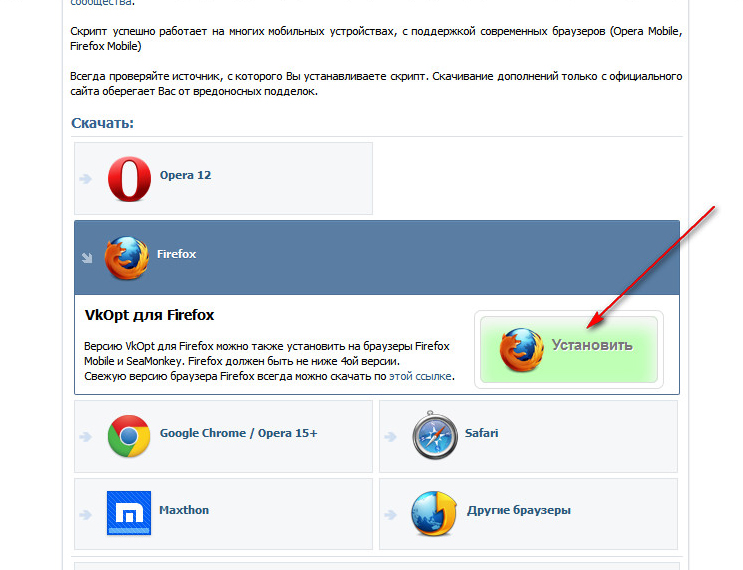


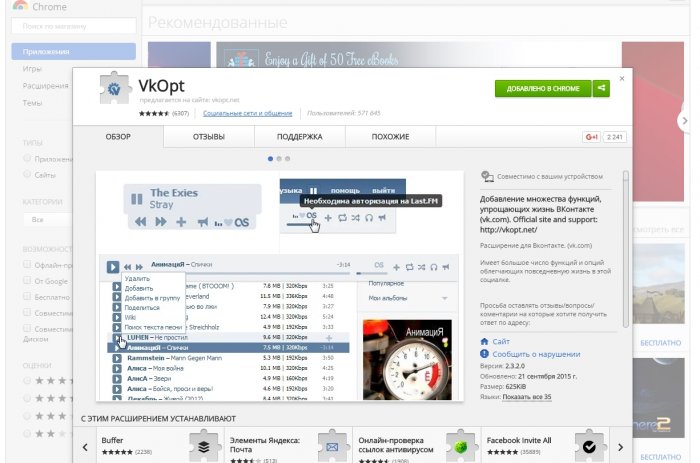 დროთა განმავლობაში ბევრი ფუნქცია დაემატება, რათა მომხმარებლებს დაეხმარონ კიდევ ბევრი მოქმედების შესრულებაში;
დროთა განმავლობაში ბევრი ფუნქცია დაემატება, რათა მომხმარებლებს დაეხმარონ კიდევ ბევრი მოქმედების შესრულებაში;
 შ.)
შ.)
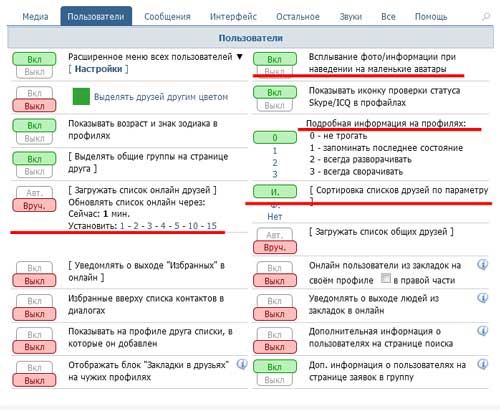
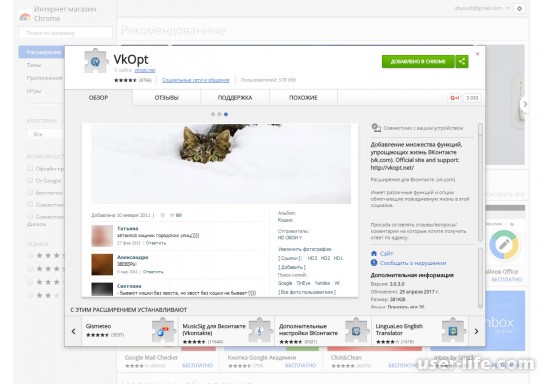 php» bypass engedélyezése
php» bypass engedélyezése